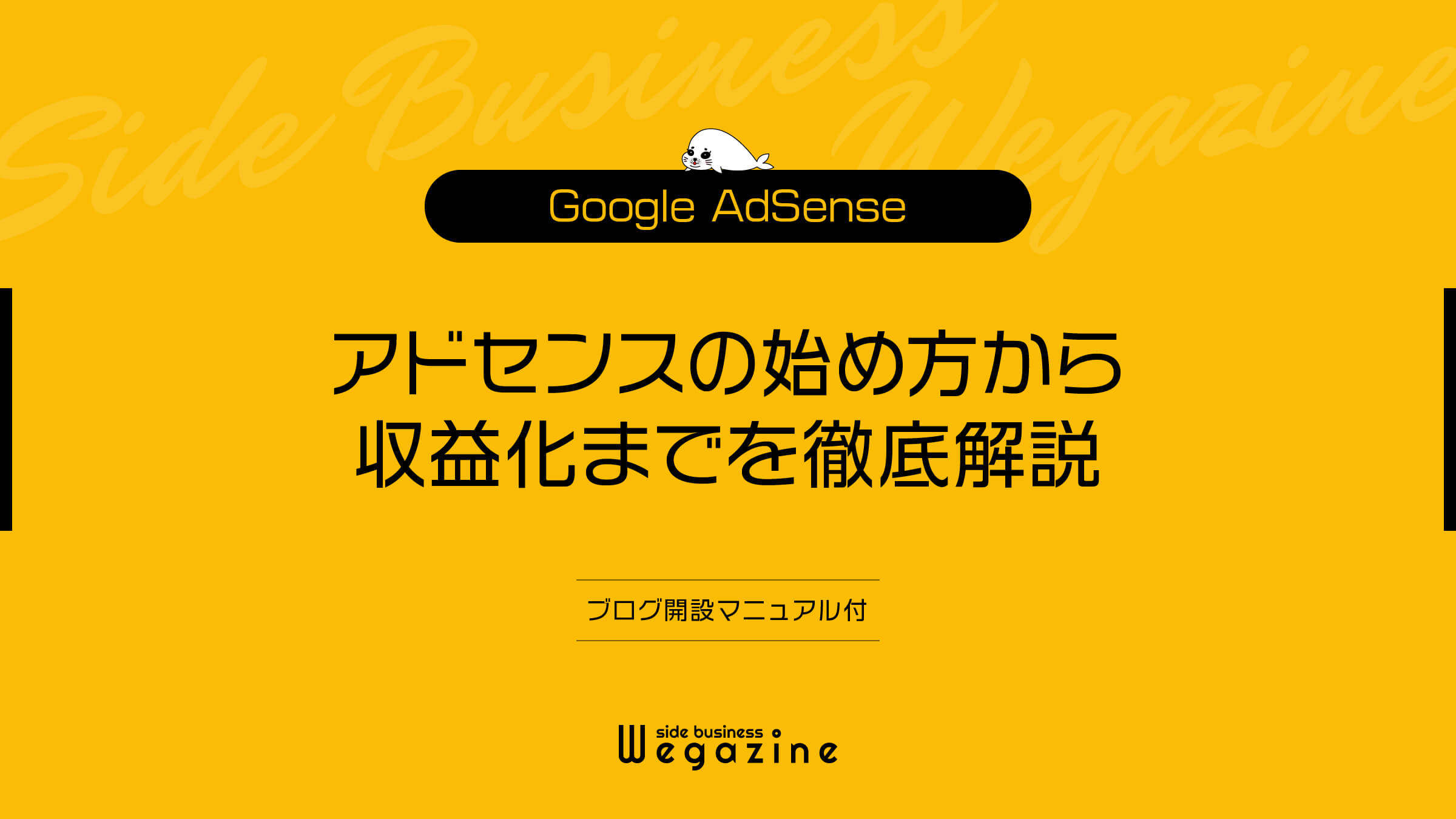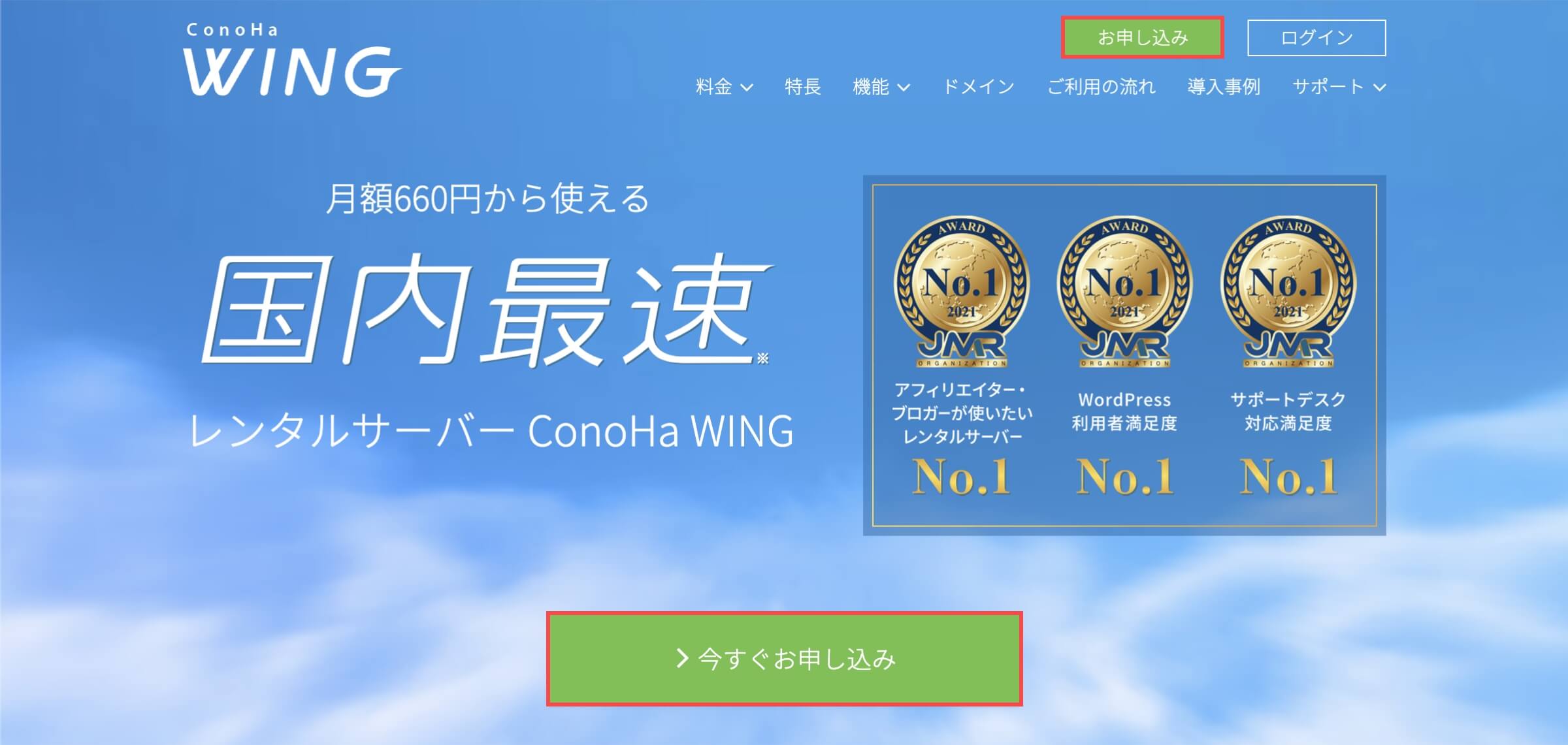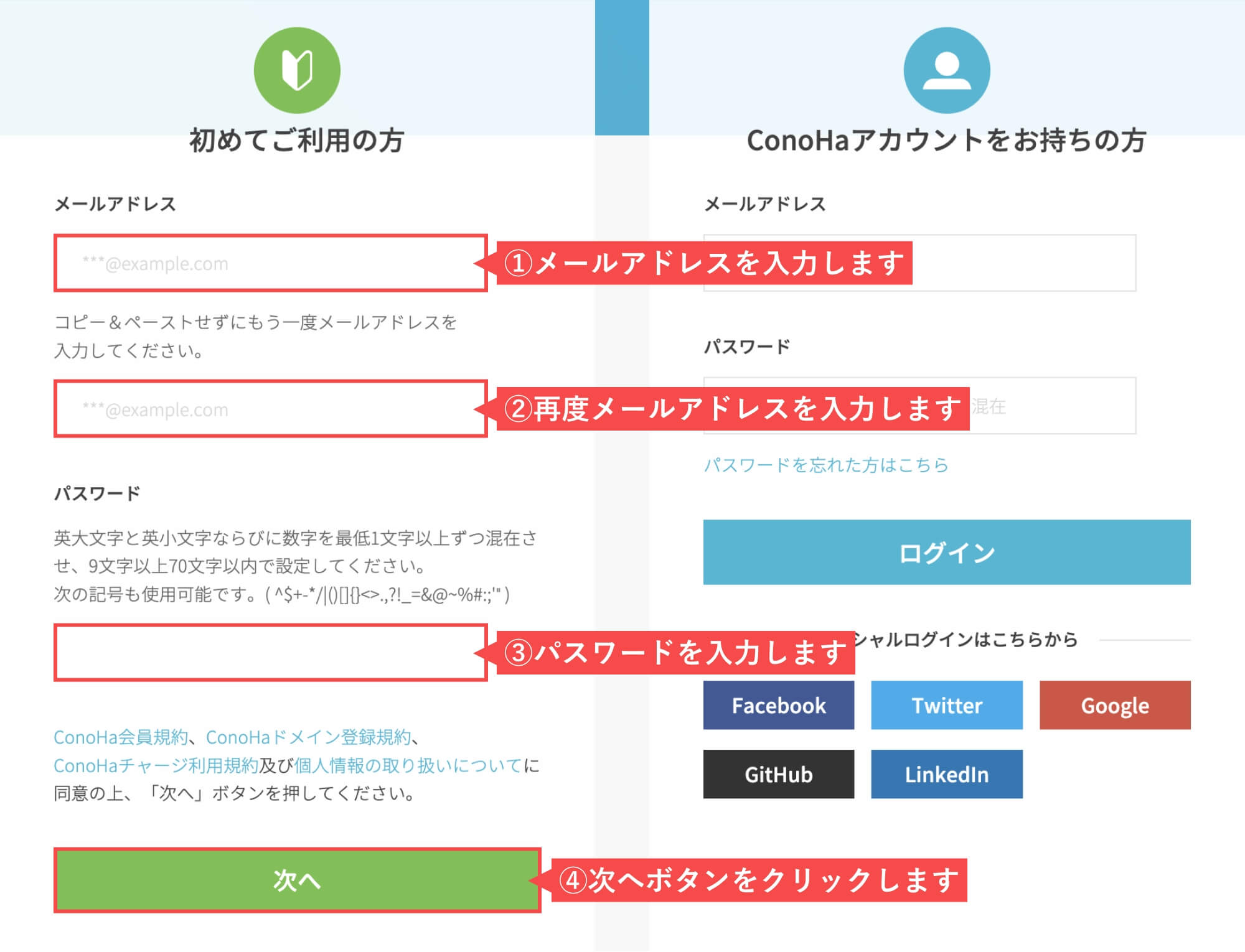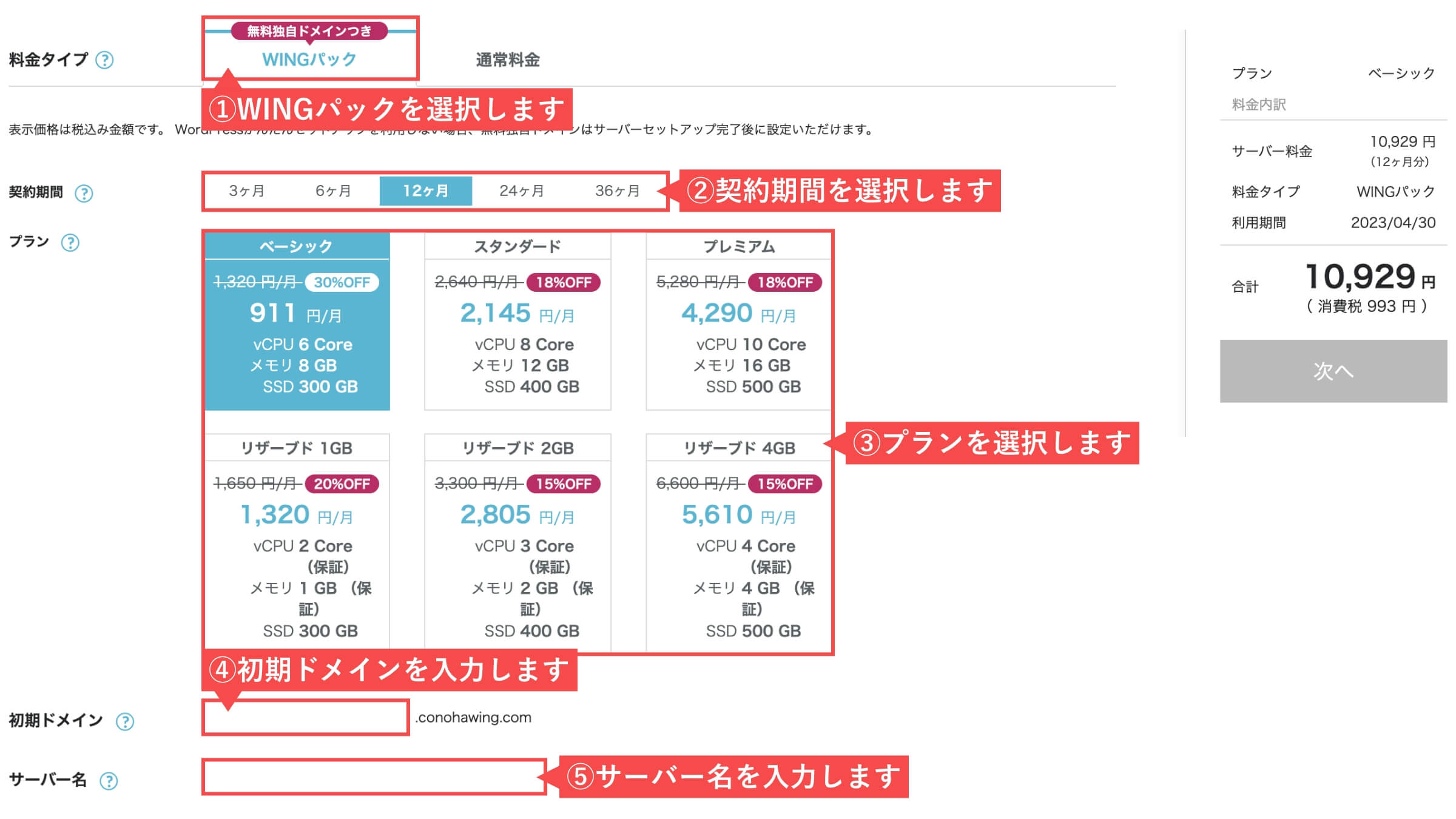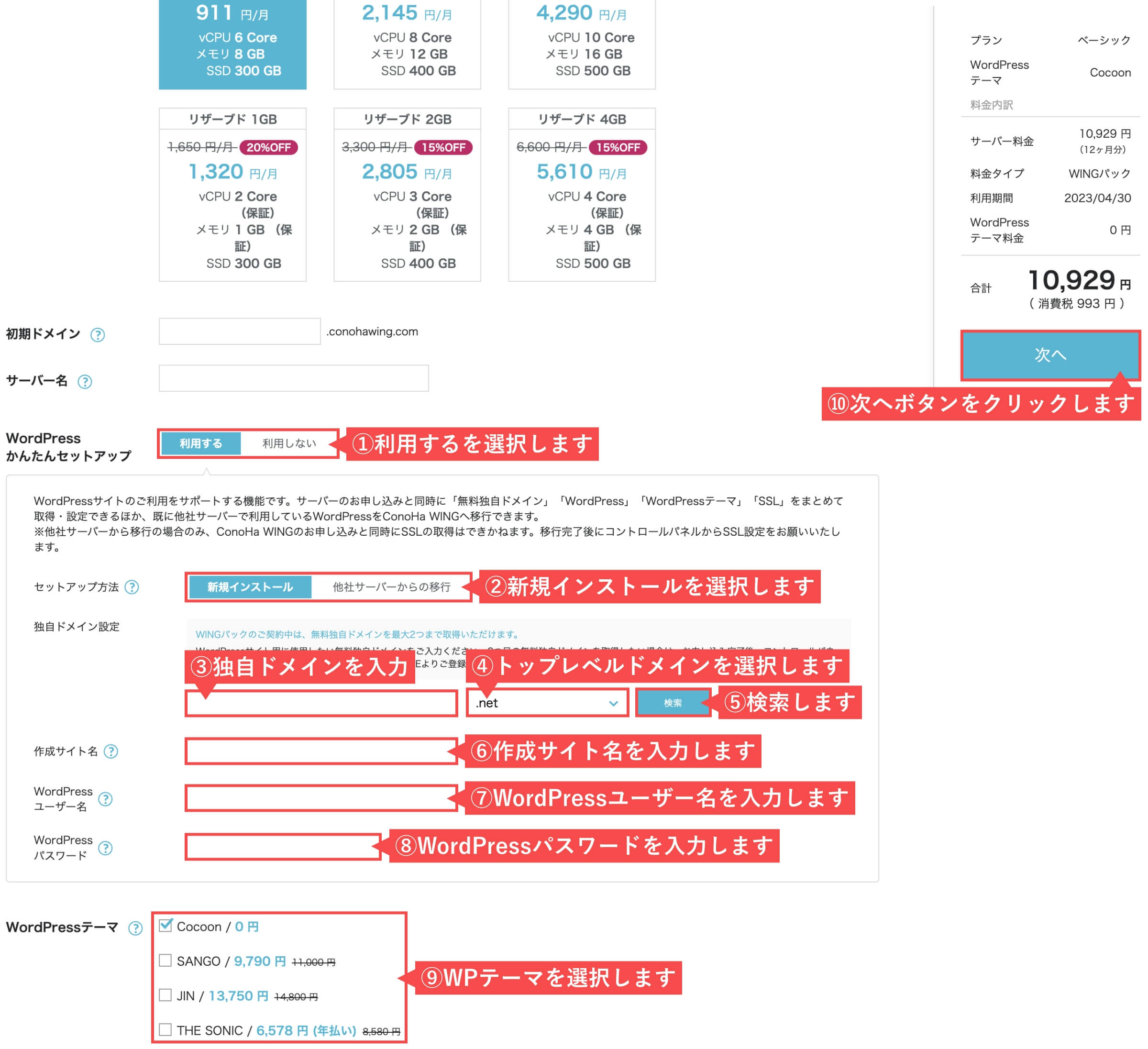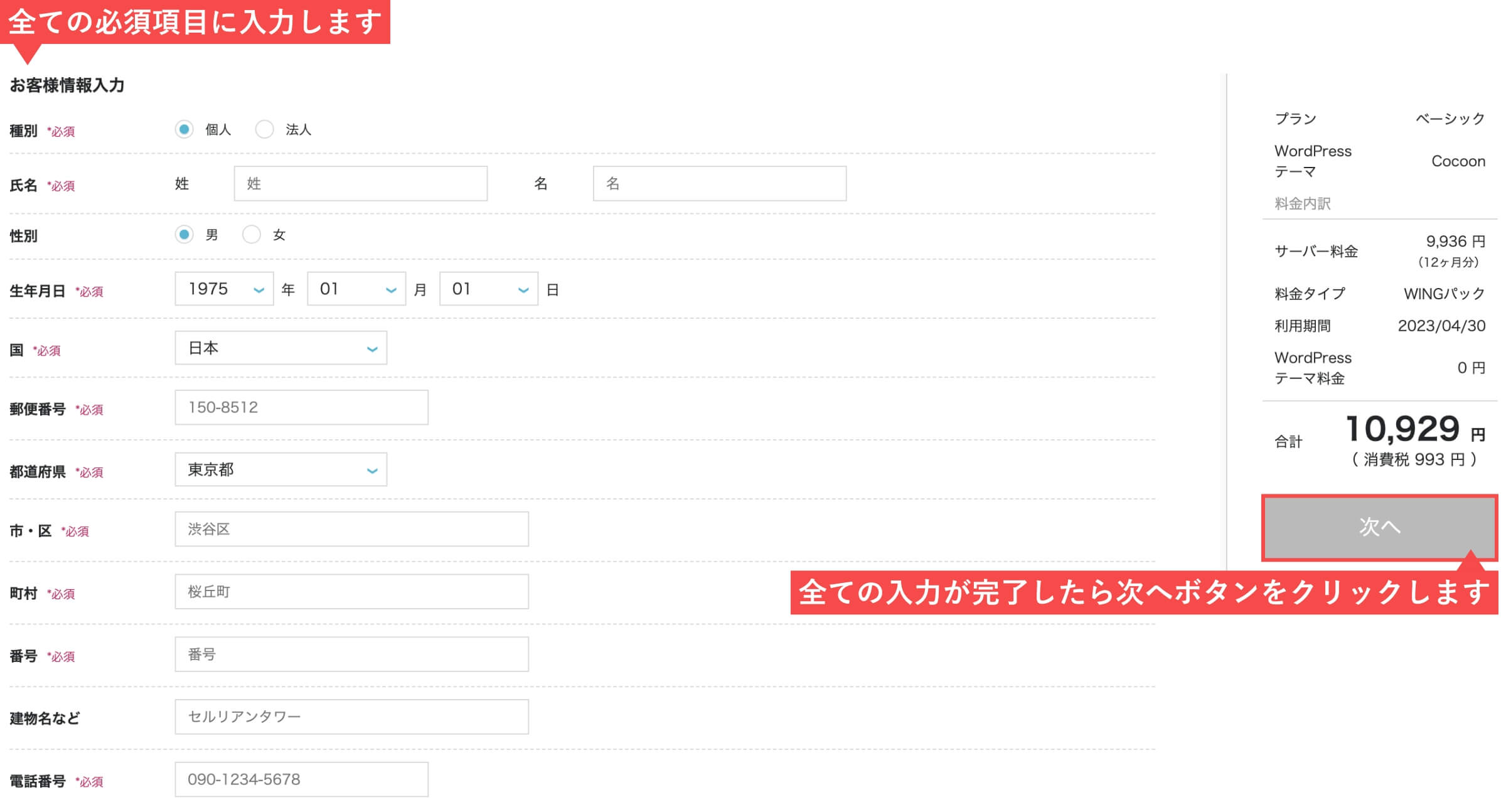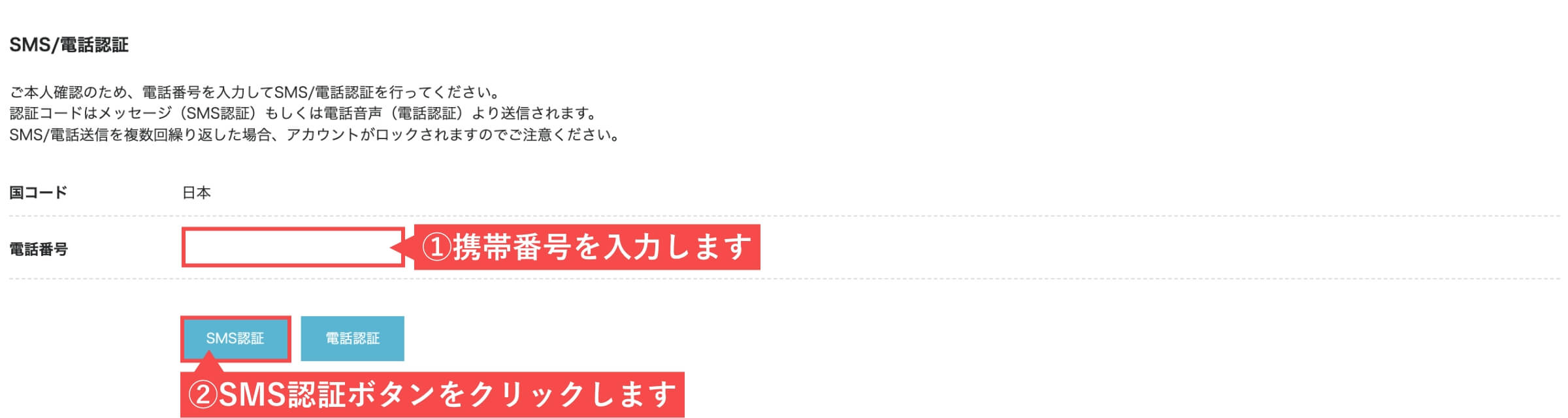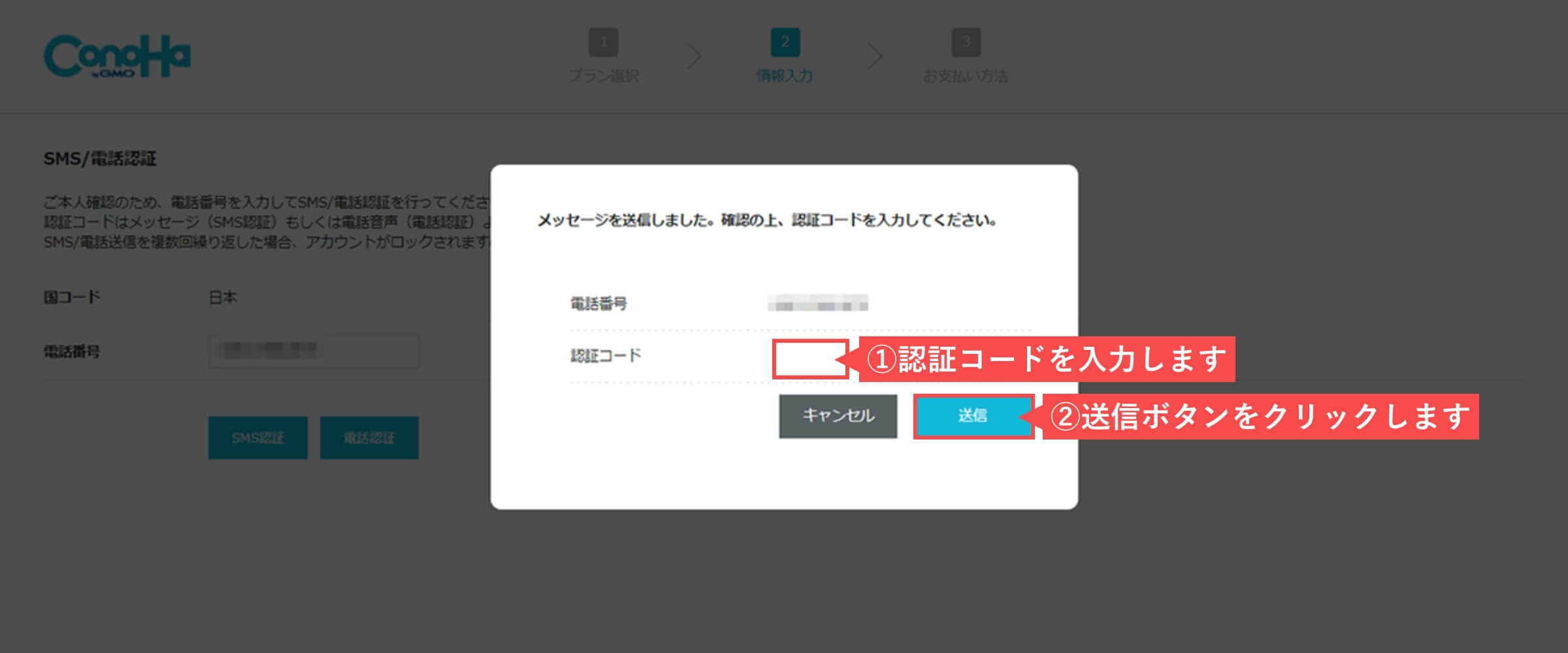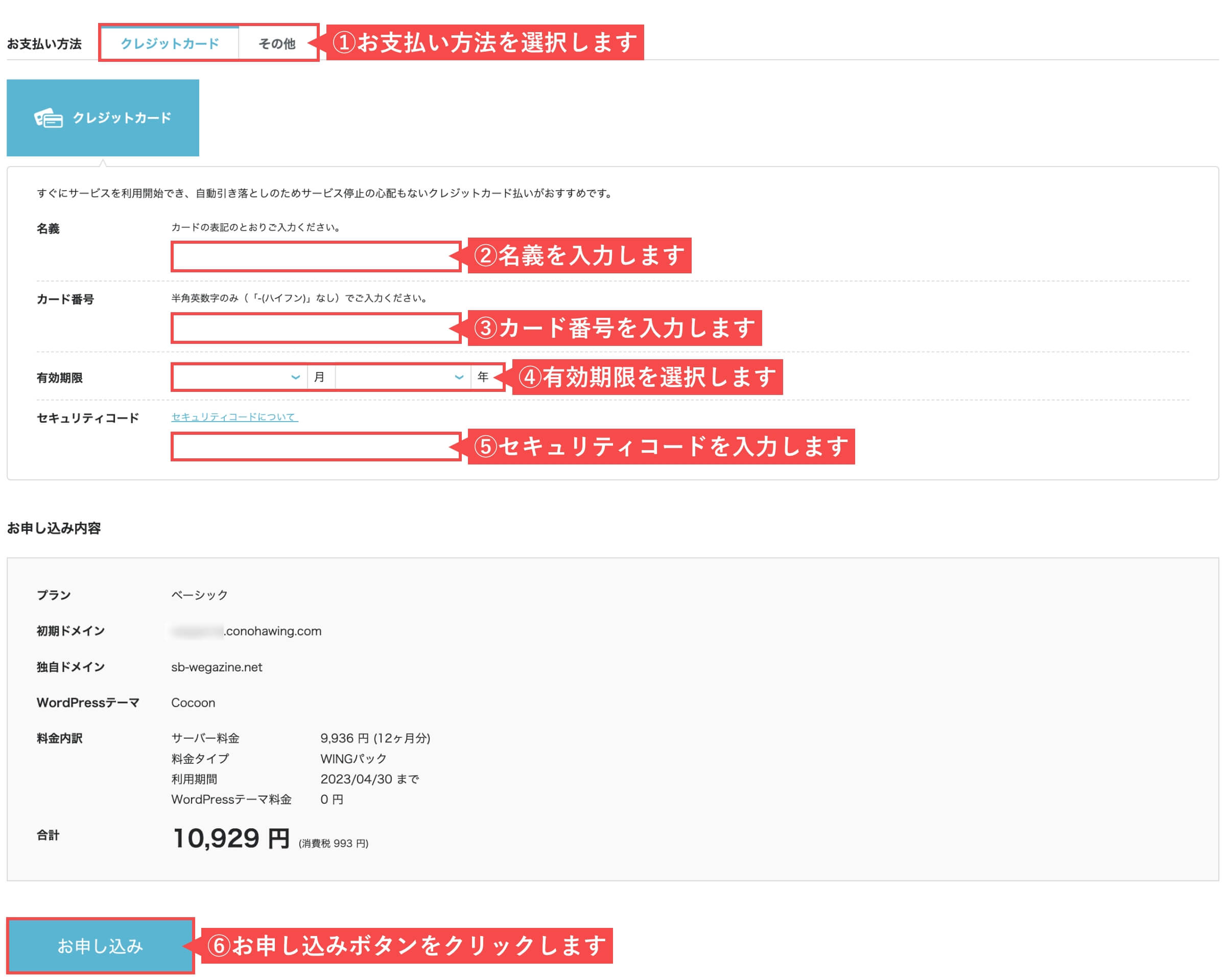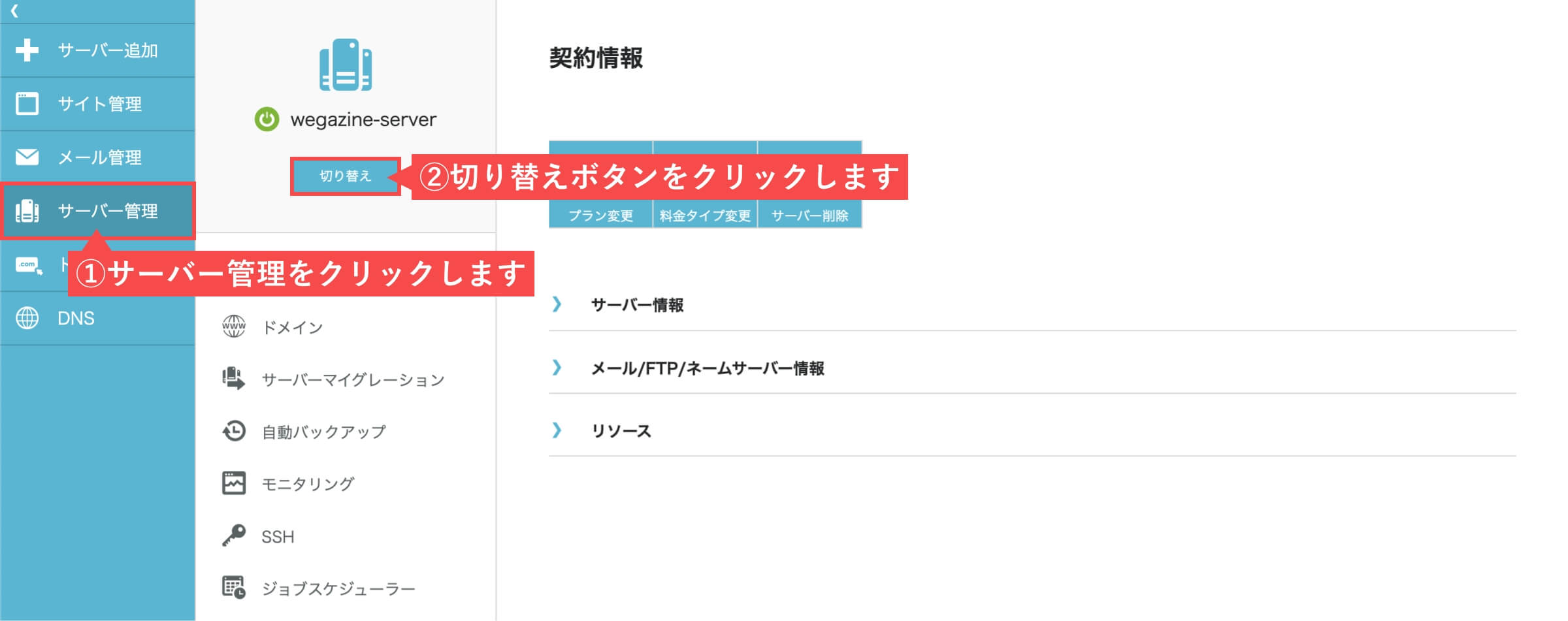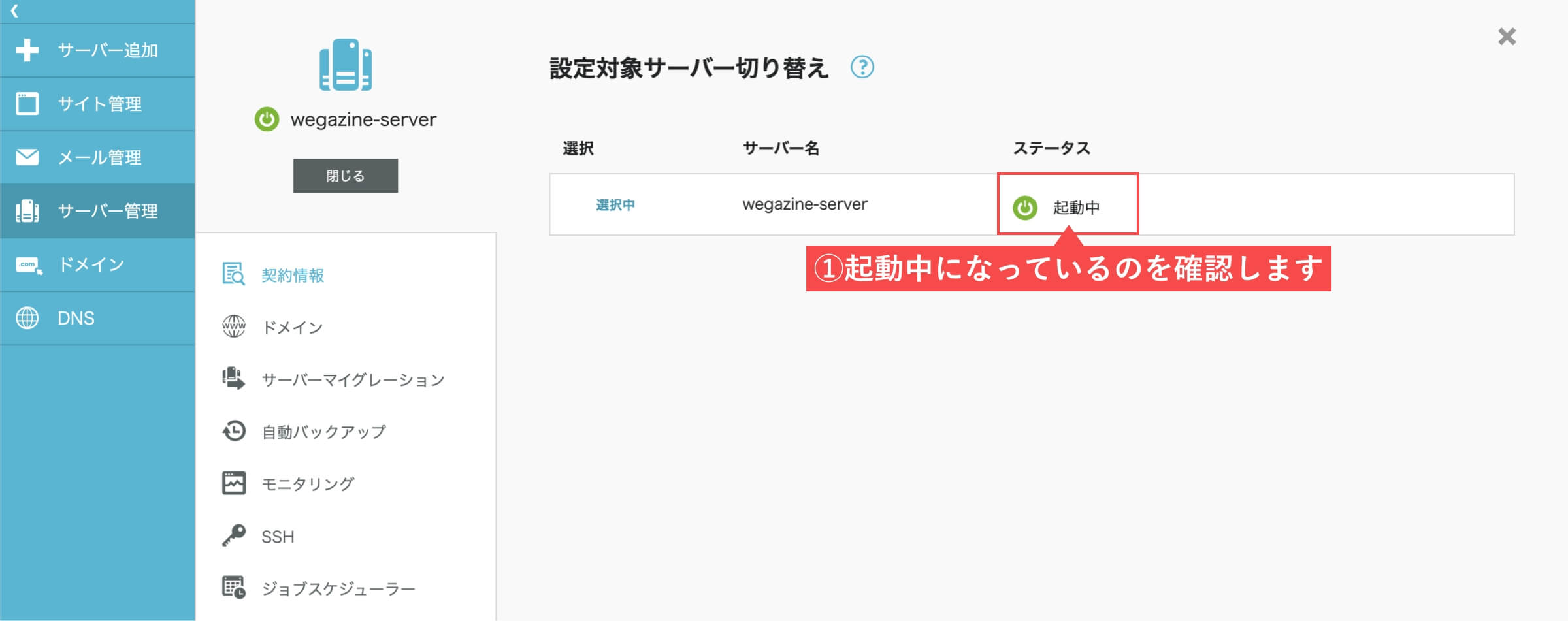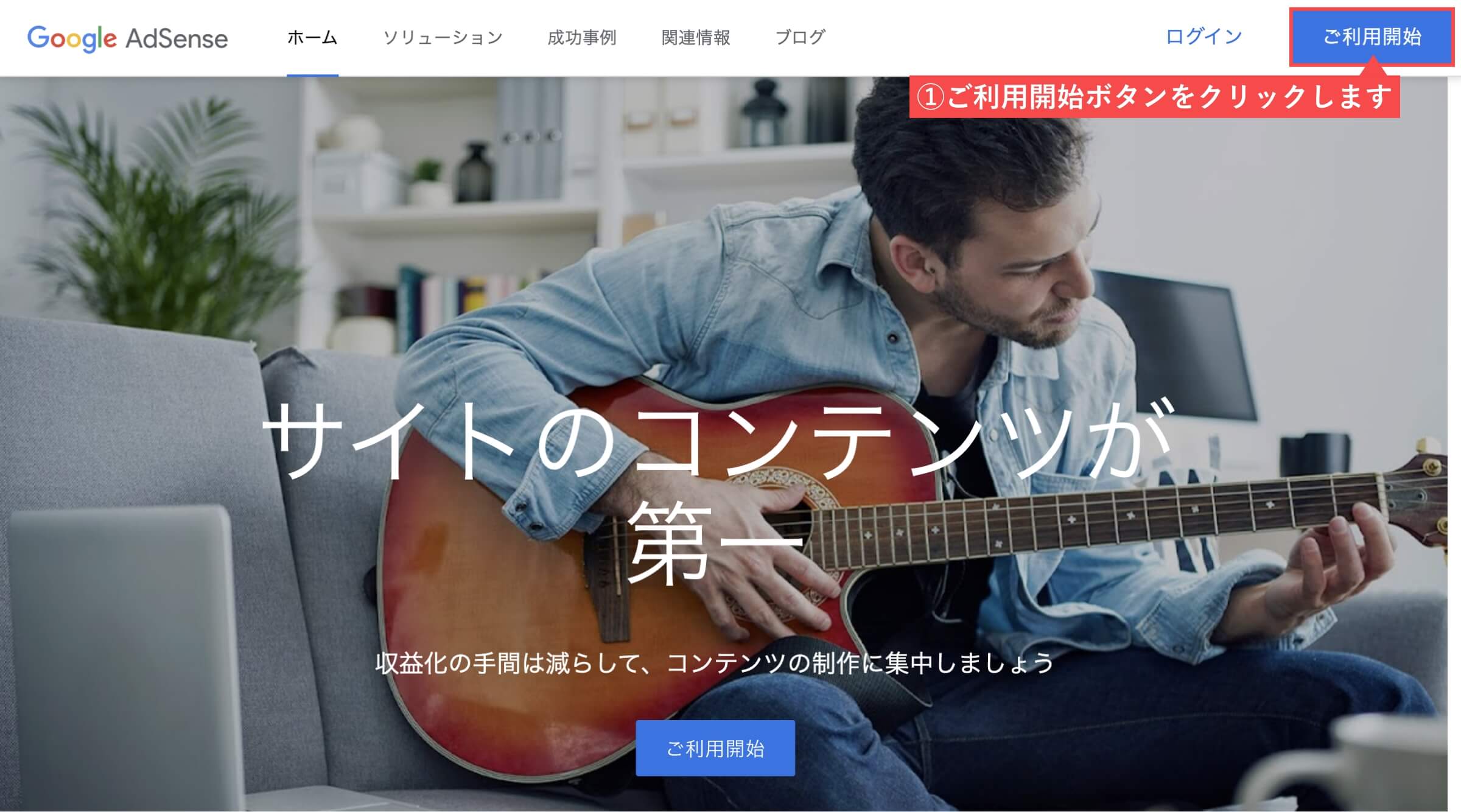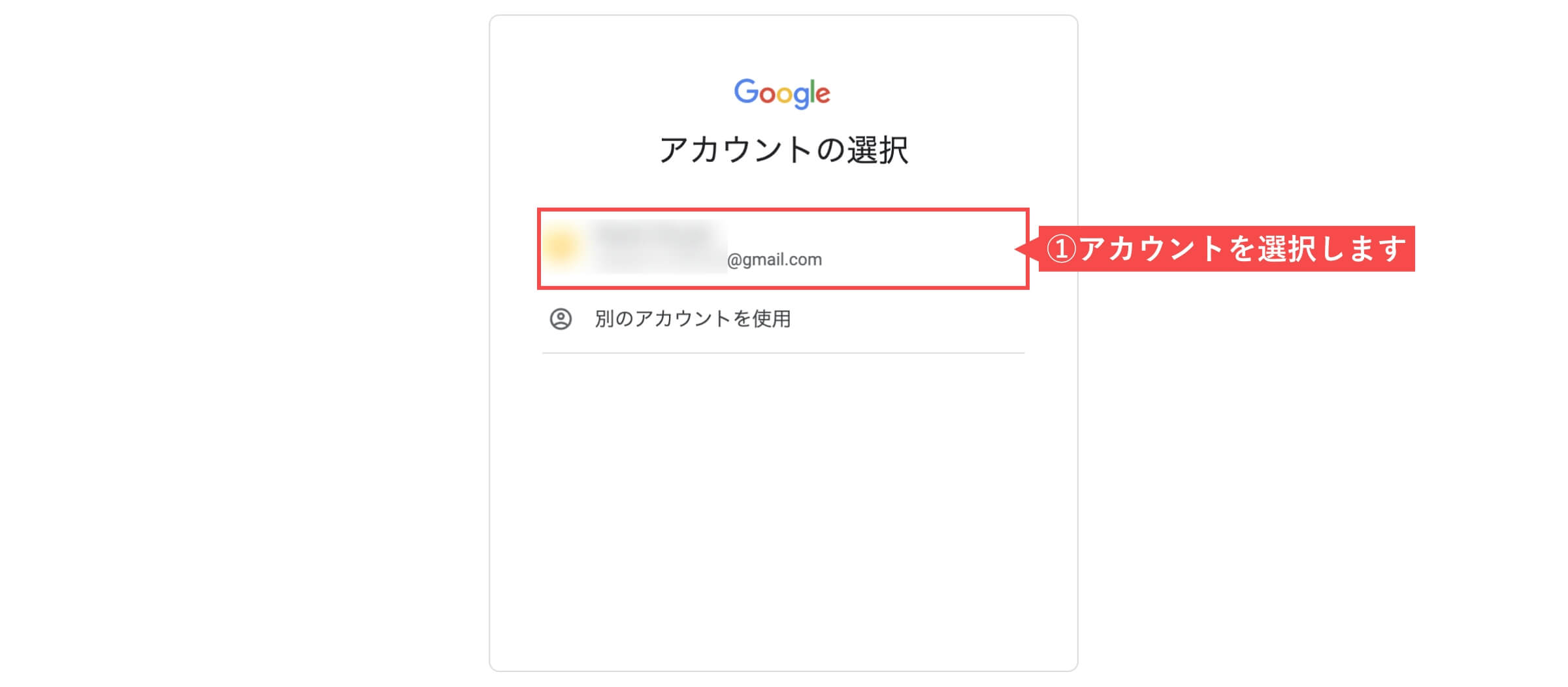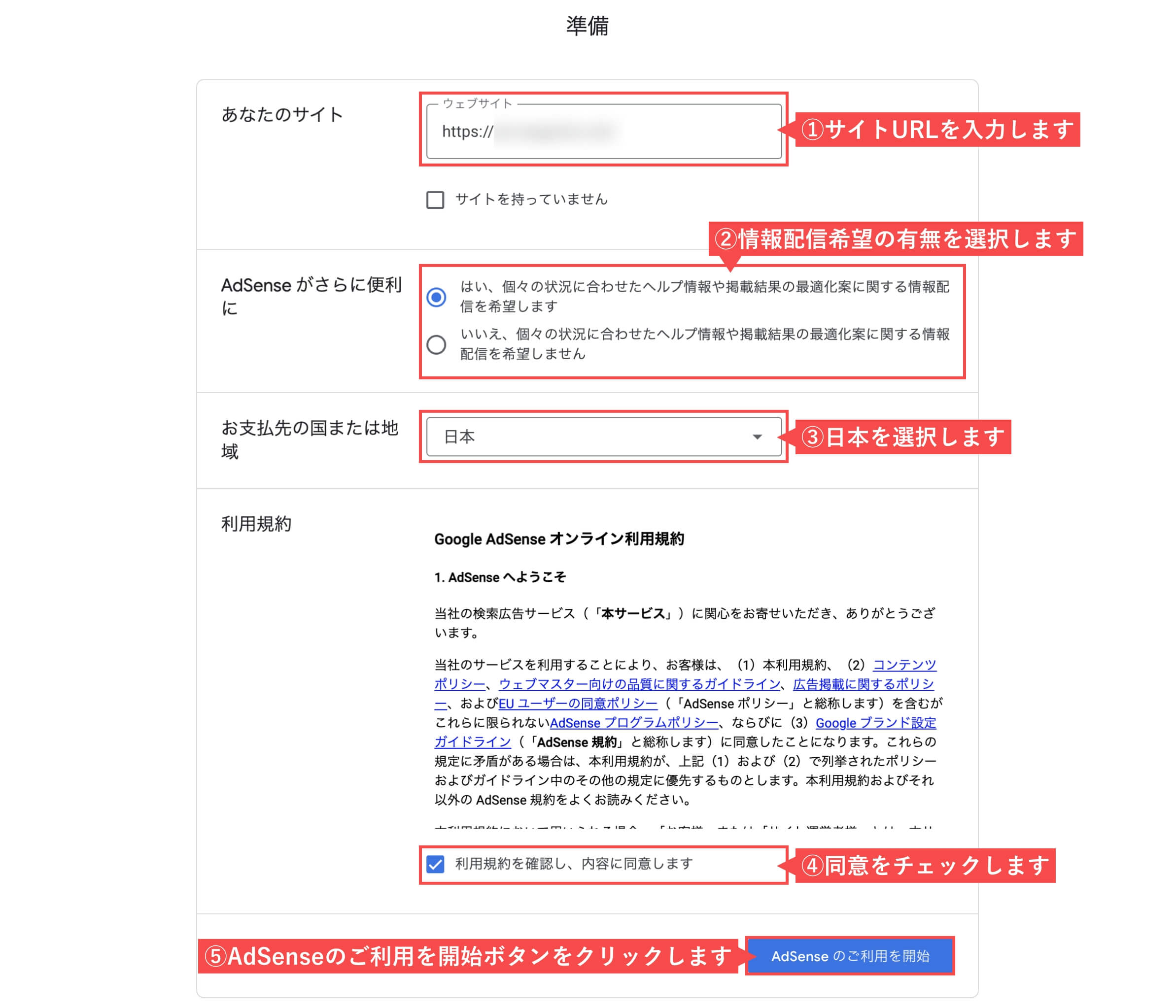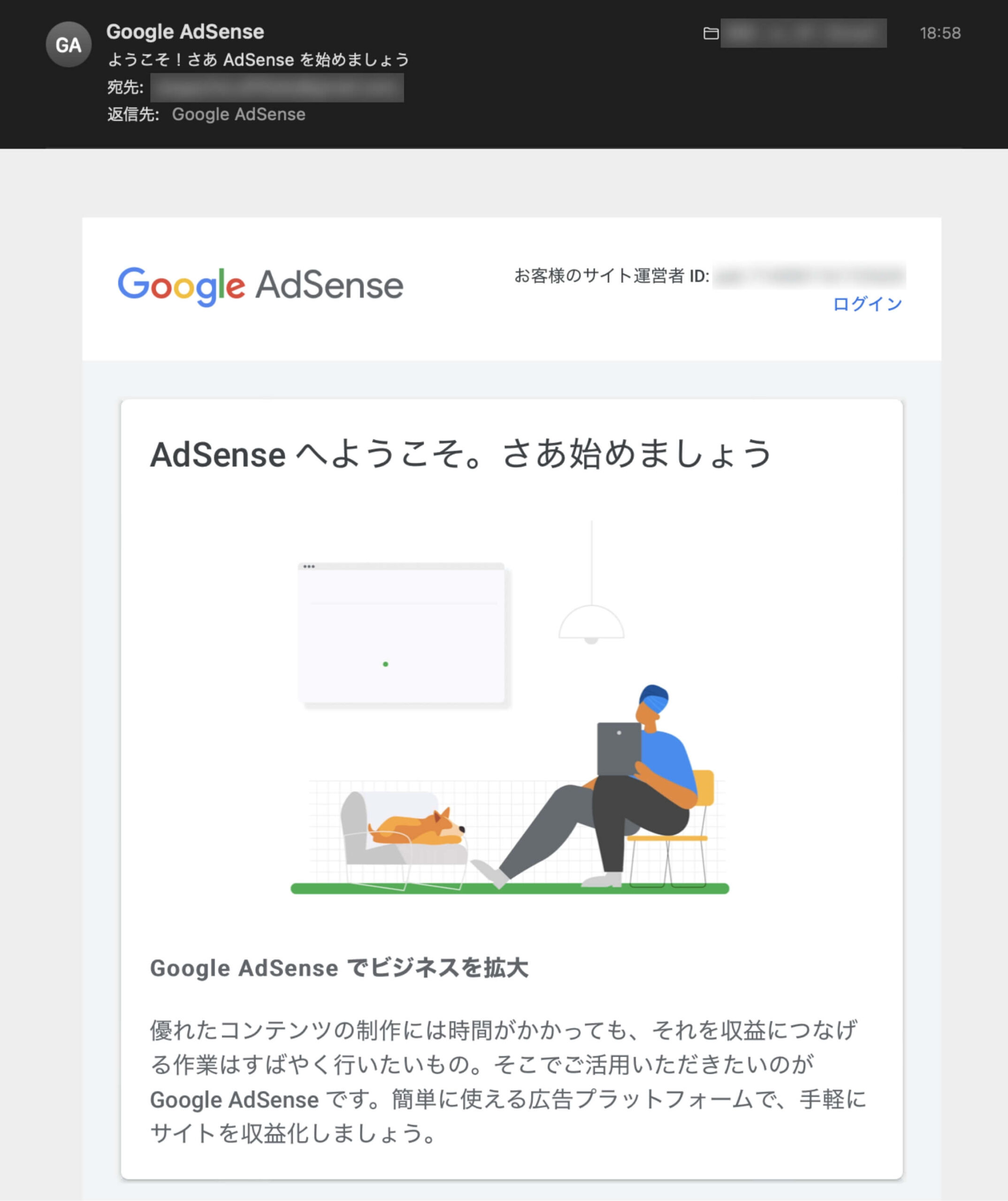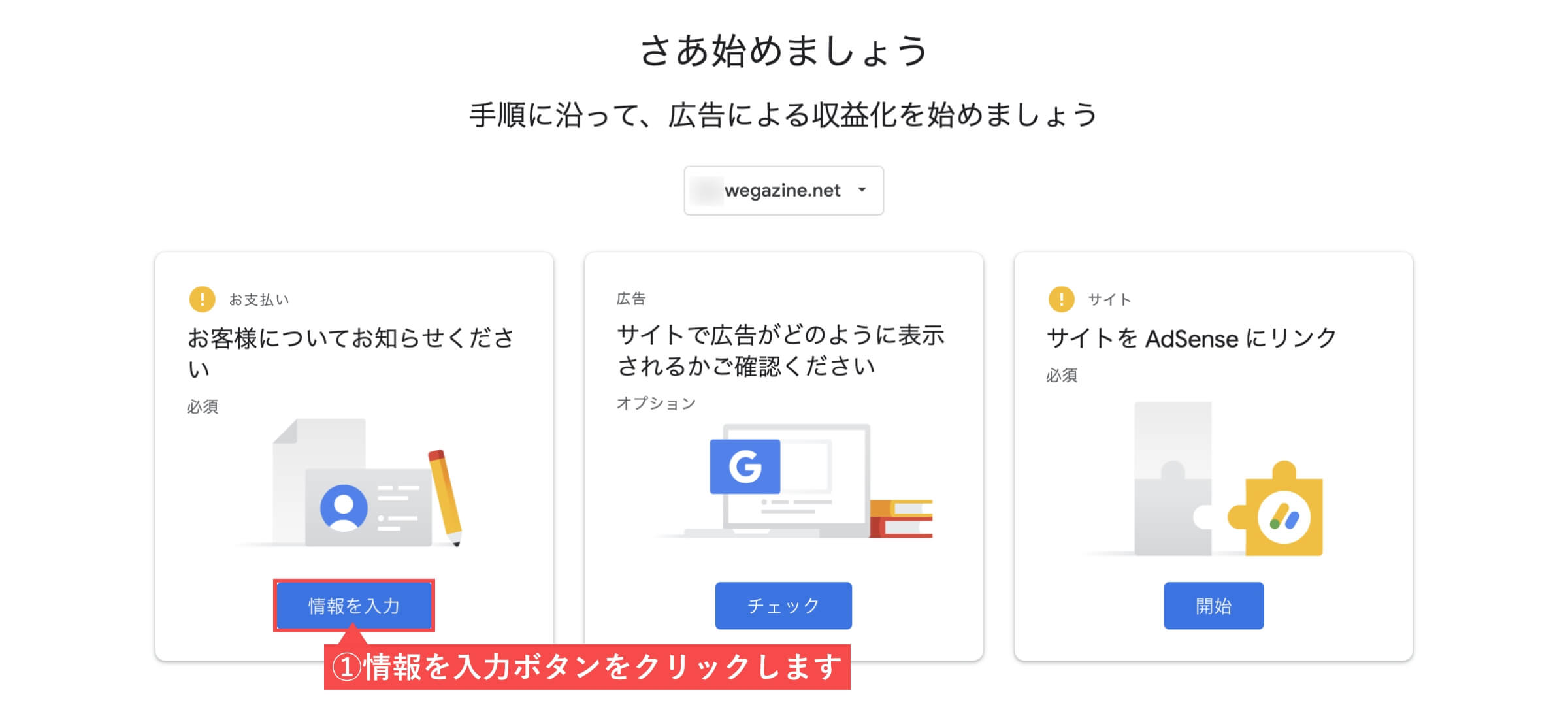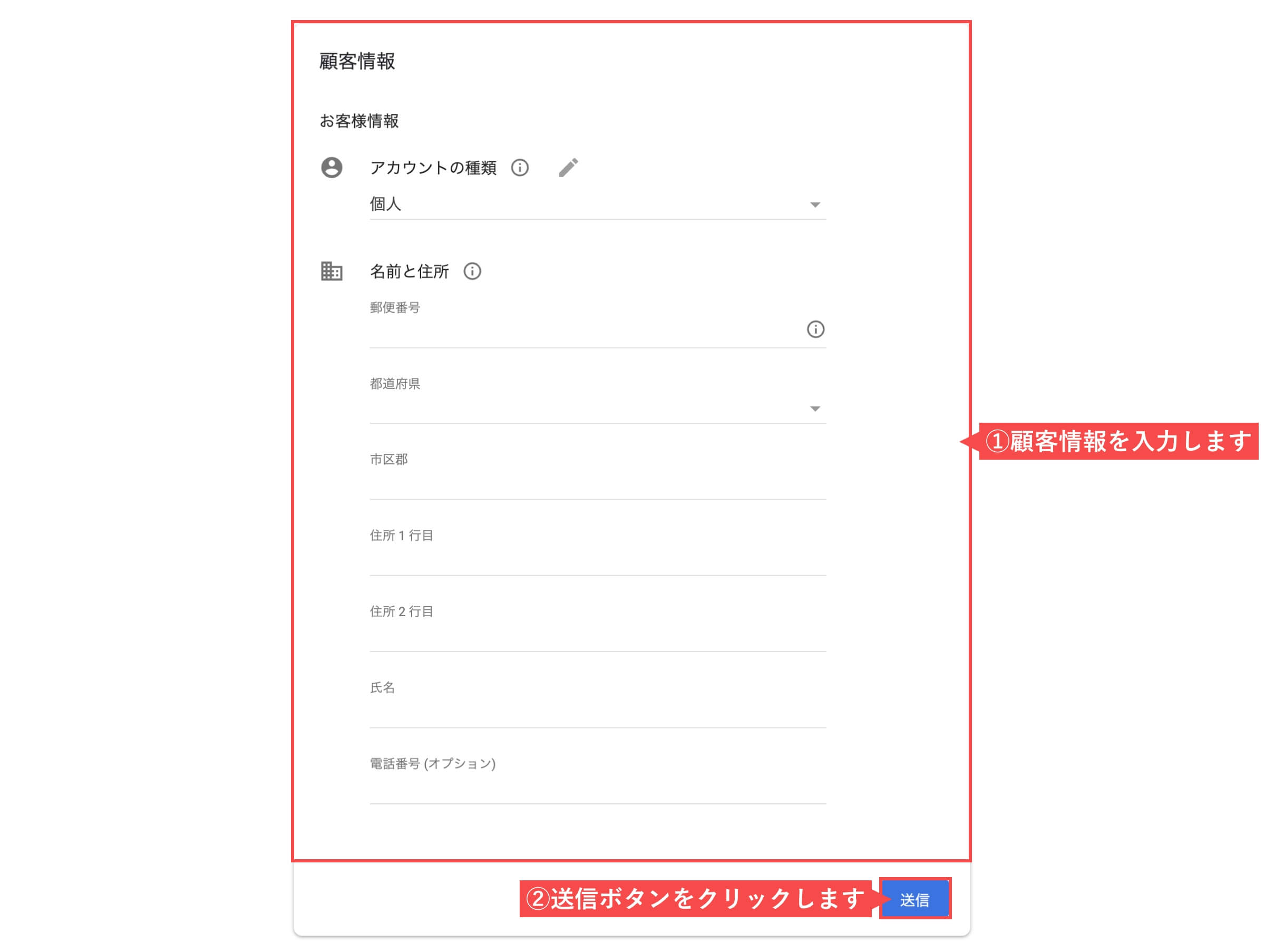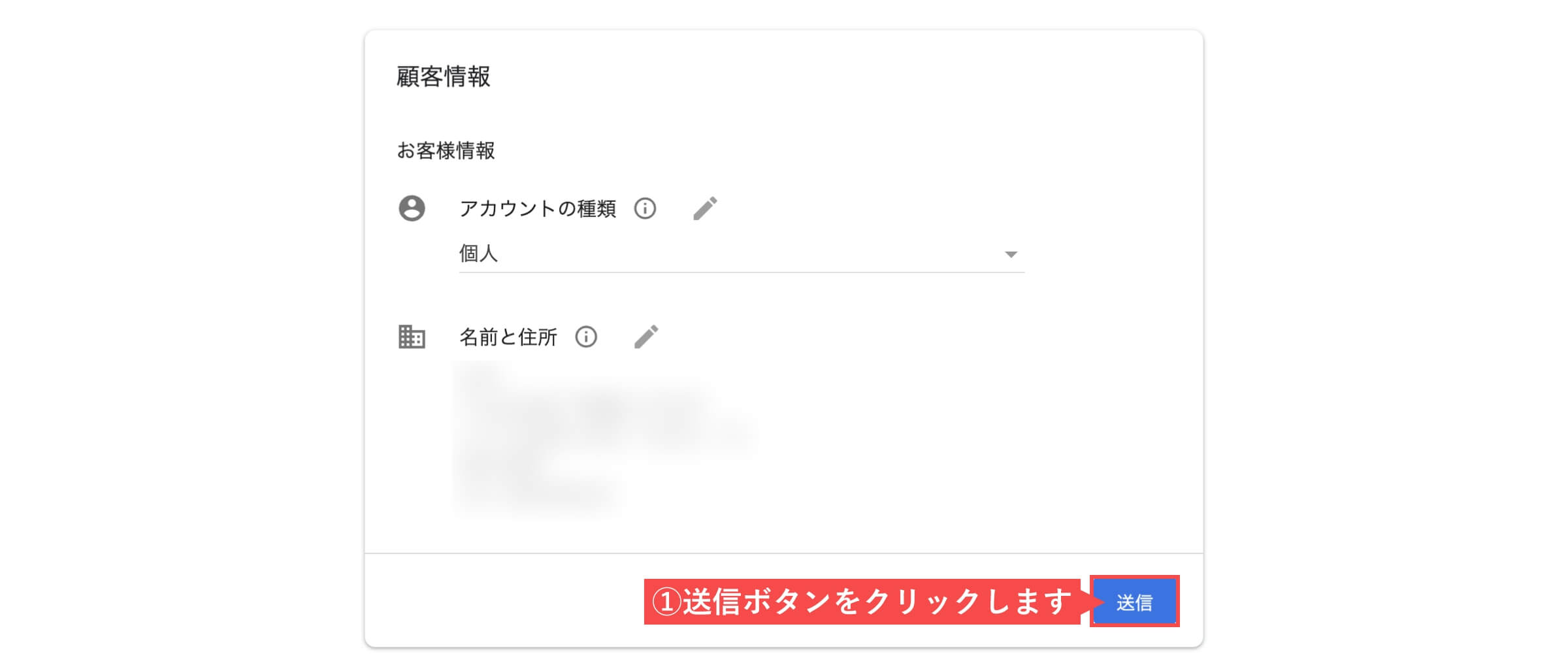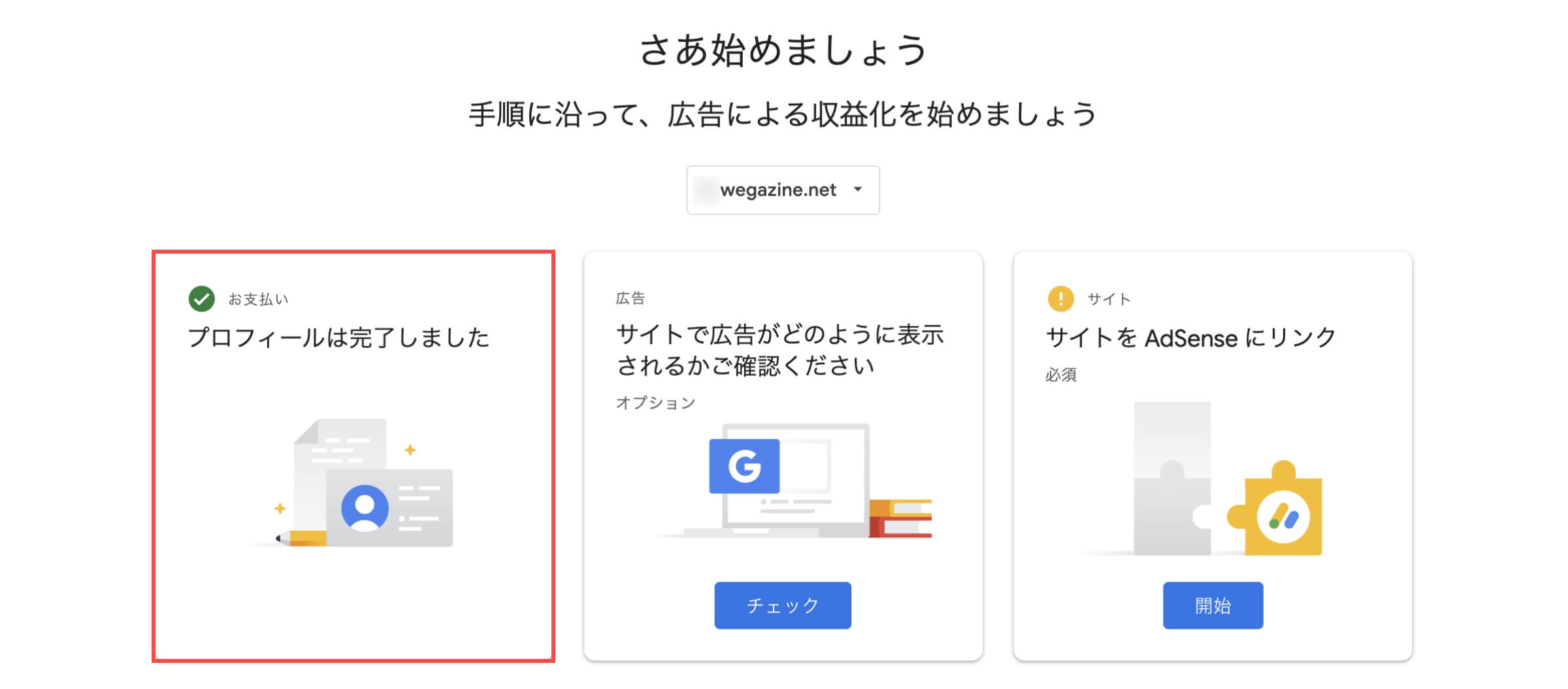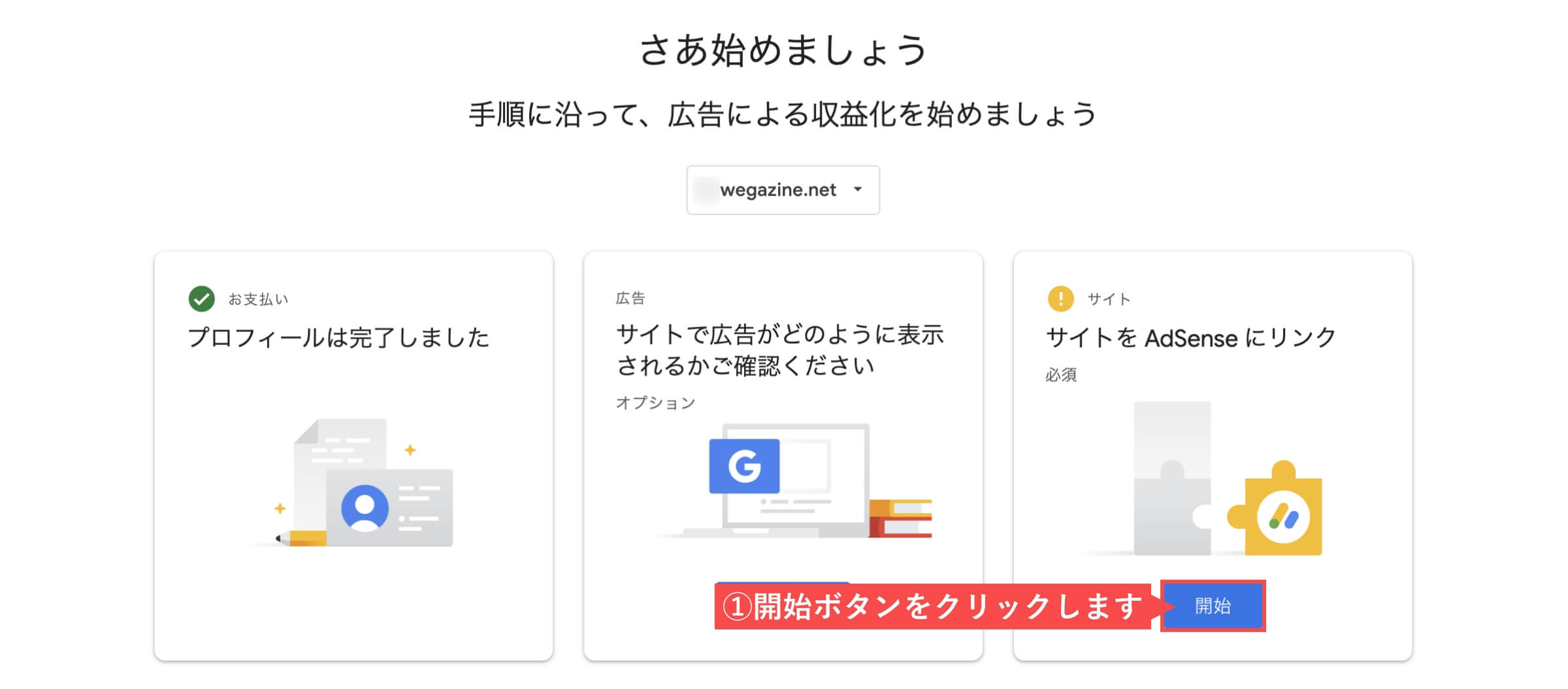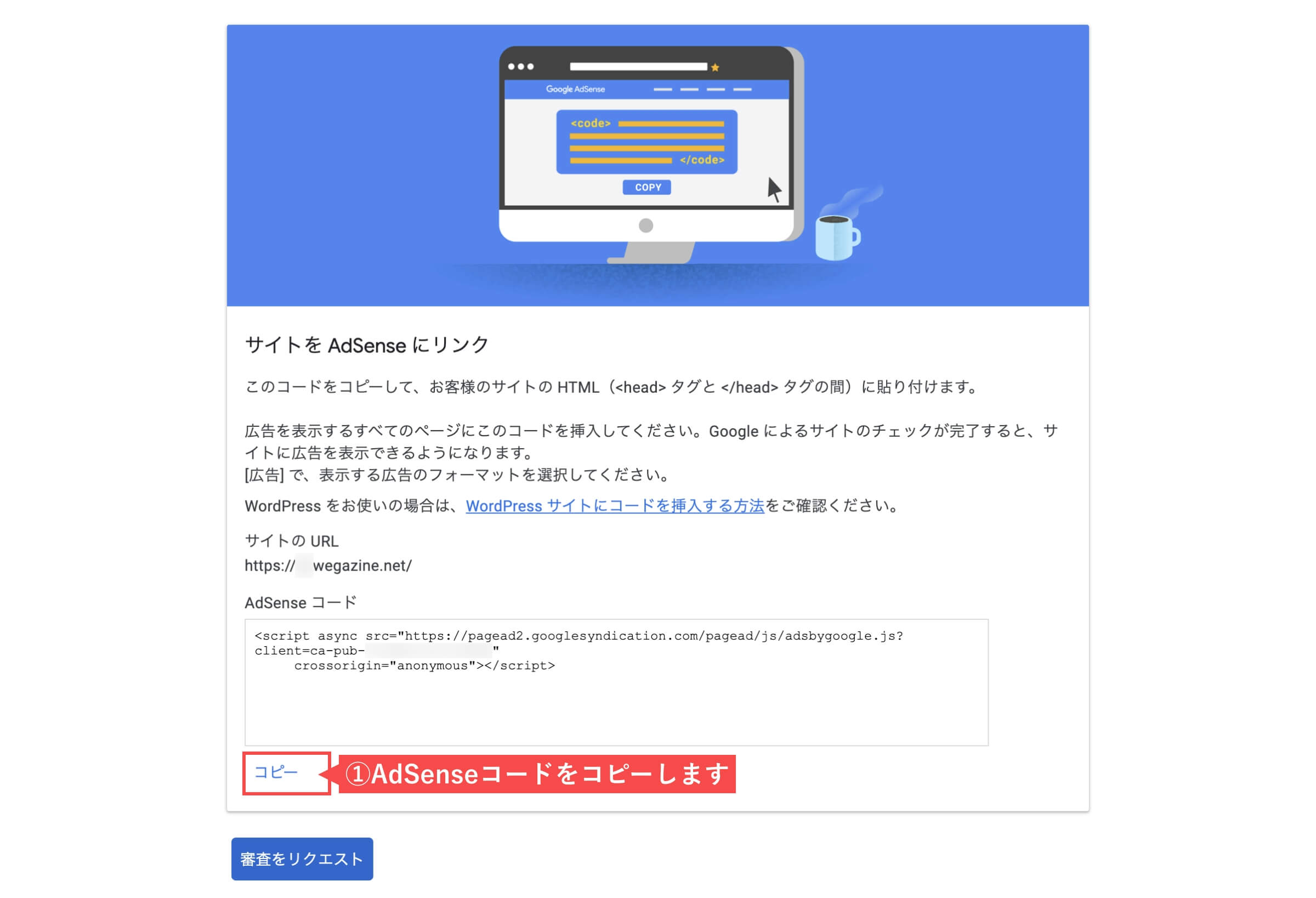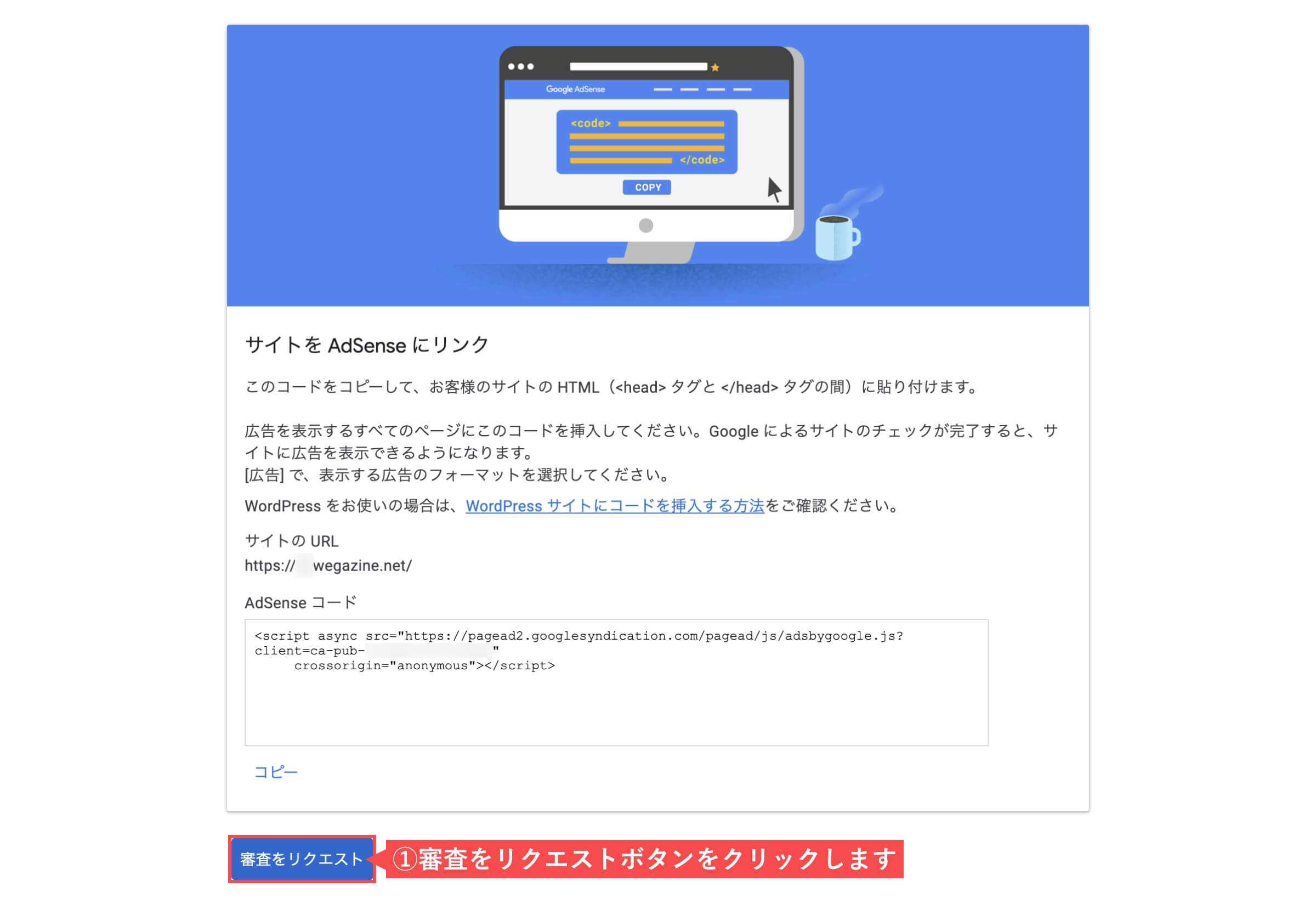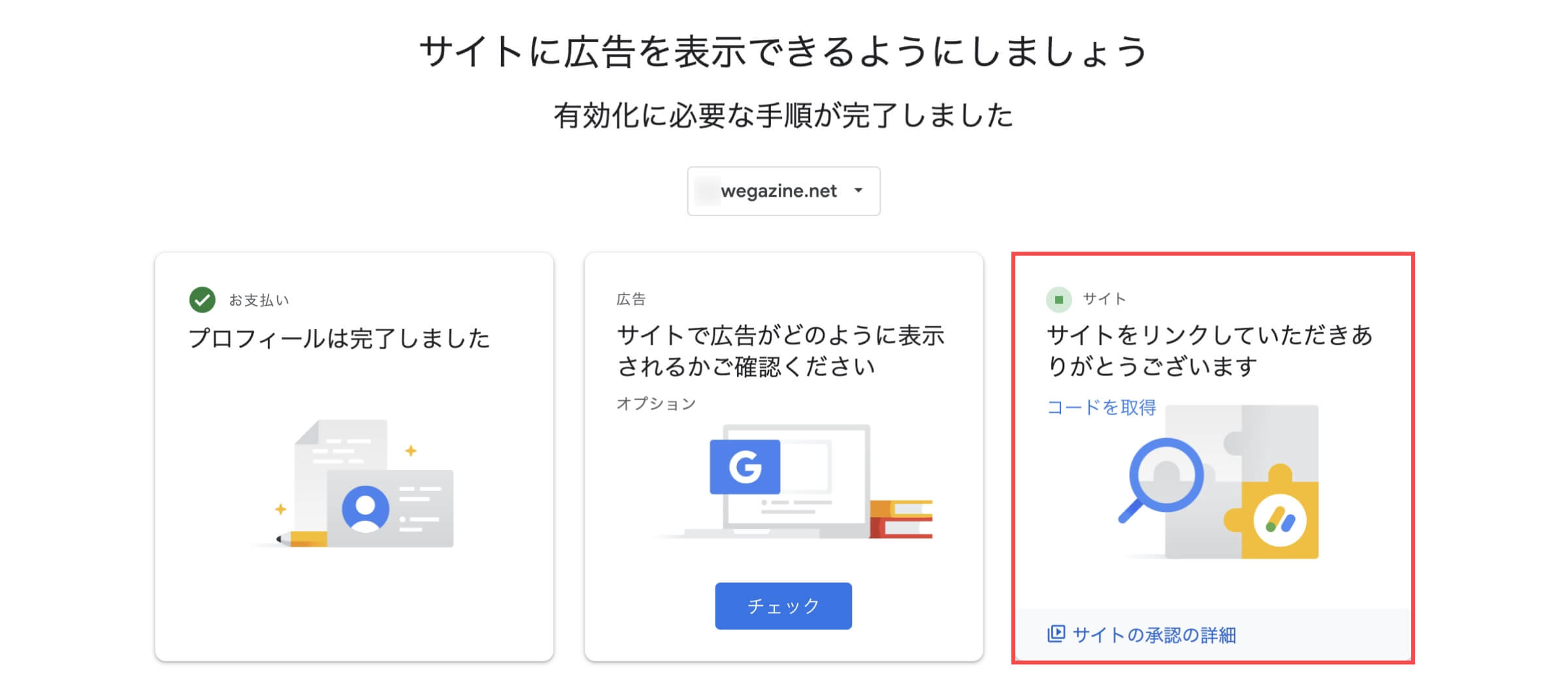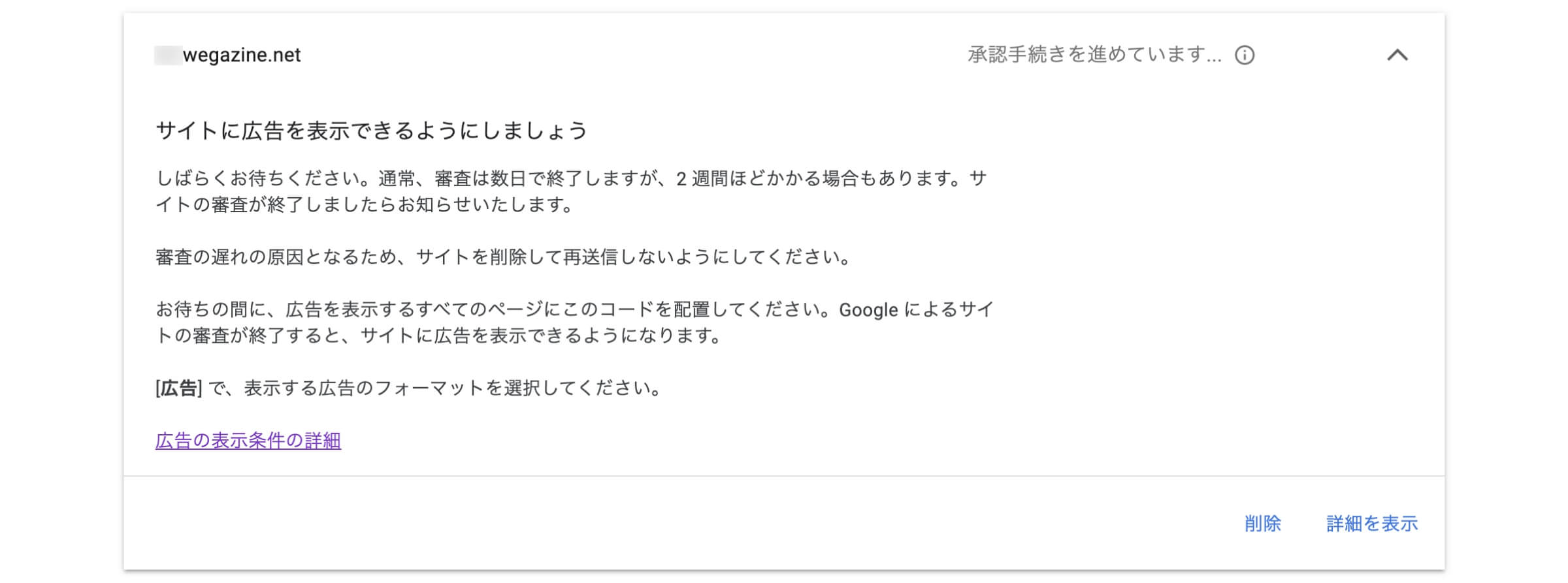「Googleアドセンスの始め方」を親切丁寧に教えてほしい方に向けて、ブログやWebサイトの簡単な開設方法から収益化までの仕組みや流れを全部まるっと解説します。
ブログやWebサイトで稼ぐ手段として「Googleアドセンス」があります。
Googleアドセンスを始めるためには、いくつかのステップをクリアしていく必要があります。
- アドセンスの始め方を初心者でもわかるように解説してほしい。
- ブログやWebサイトで稼ぐ方法が知りたい。
- 副業でブログを始めたい。
上記のような悩みや疑問を抱いている方は、当記事を読めば誰でも15分でGoogleアドセンスの始め方がわかります。
Googleアドセンスは、やり方さえ知っていれば誰でも合格できて、稼ぐことができます。
この機会にぜひ、Googleアドセンスでブログの収益化を始めましょう。
GoogleアドセンスでWordPressブログの始め方
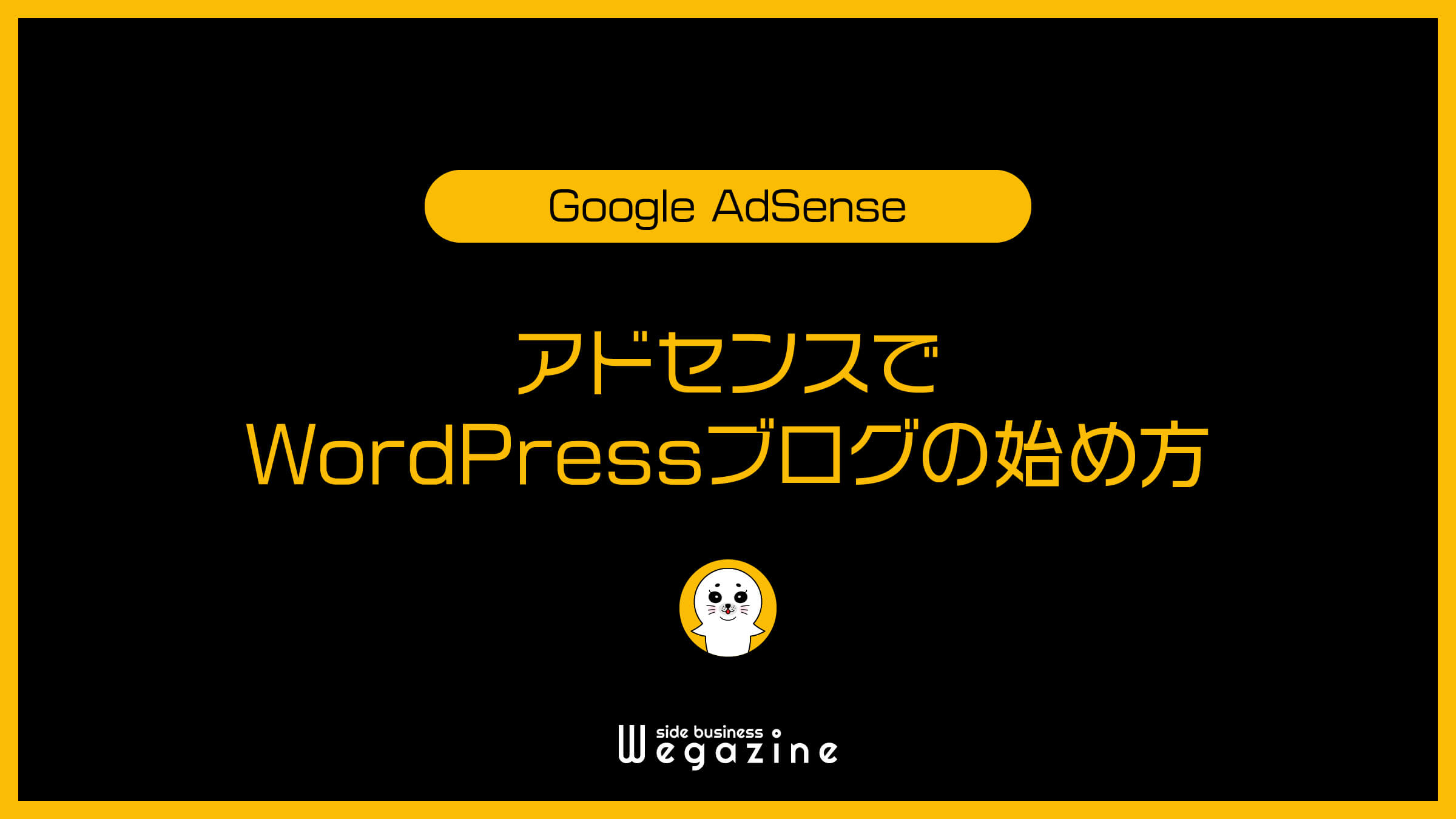
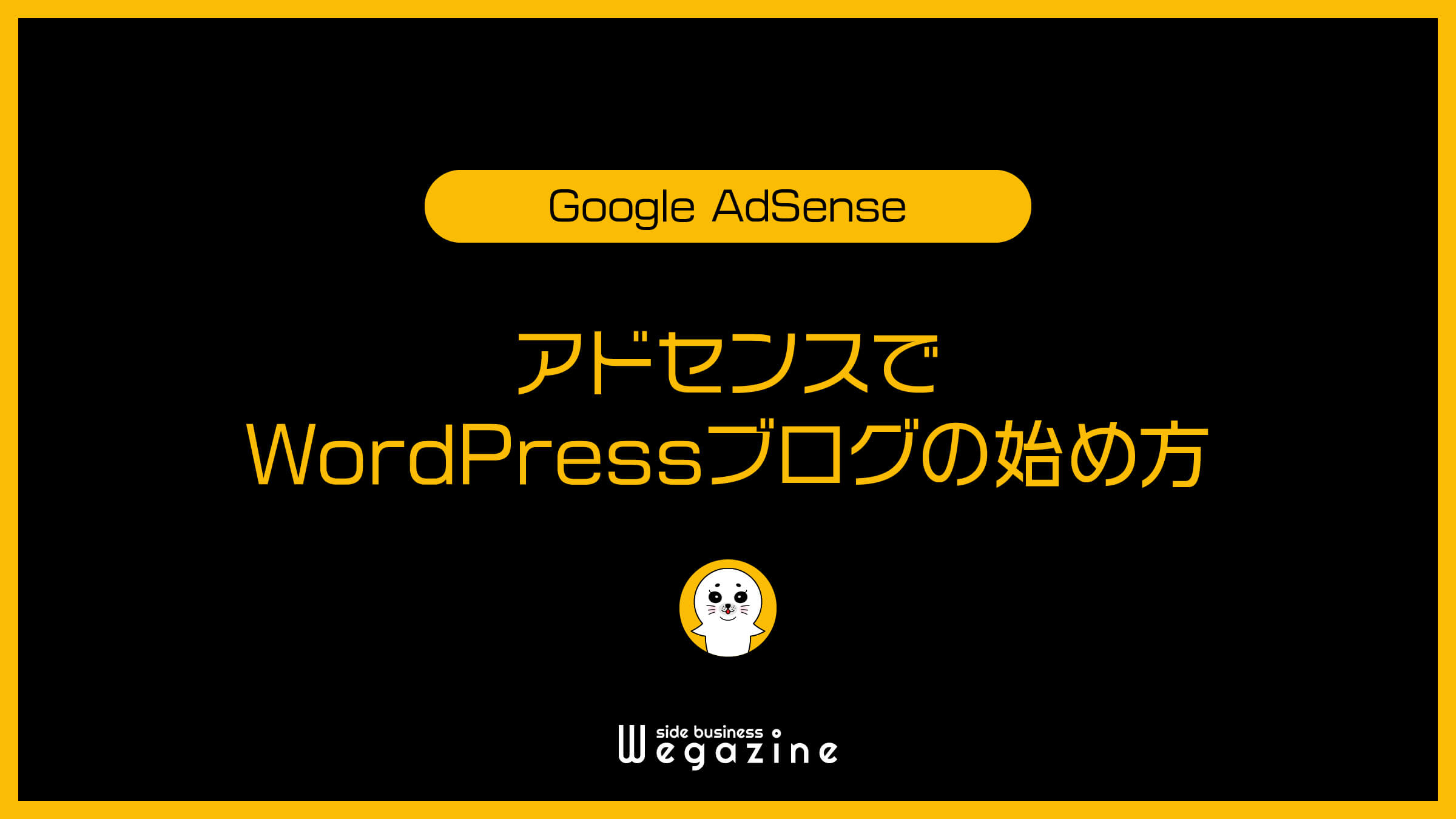
Googleアドセンスを始めるには、最初のステップとして「WordPressブログを開設」する必要があります。
そのほかにもいくつかのステップをクリアしてから、Googleアドセンスの審査に申請することができます。
Googleアドセンスを始めるための「WordPressブログの始め方」について下記の手順で進めます。
STEP1〜STEP6までを、初めての方でもわかるように解説します。
【STEP1】SSL化された独自ドメインでWordPressブログを開設する
最初のステップとして「SSL化された独自ドメインでWordPressブログを開設する」必要があります。
Googleアドセンスを利用するための重要なポイントとして「独自ドメイン」であることです。
例えば、独自ドメインではない無料ブログサービスの場合には、審査に申請することすらできません。
なので、Googleアドセンスを利用したい場合には「独自ドメイン」であることが必須条件となります。
ドメインとはインターネット上の住所のようなものです。
独自ドメインとは「独自に取得した世界に一つだけの住所」です。
あなただけのドメインを手に入れることは、ブログやサイト運営において重要なメリットとなります。
SSL(Secure Sockets Layer)とは、Webサイトをhttpsで表示する「暗号化通信」のことで、そのサイトを閲覧しているユーザーが安全にサイト閲覧できるようにする仕組みです。
よくある質問で、無料ブログサービスを独自ドメインにした場合にアドセンスの利用が可能かと聞かれることがあります。
答えは可能なのですが、無料ブログサービスに独自ドメインを設定する場合、結果的に有料プランになることがほとんどなので、WordPressであなた専用のブログを開設する方が自由な運営が可能です。
WordPressブログの開設には下記の4つの要素が必要です。
- サーバー(土地)
- ドメイン(住所)
- WordPressブログ(家)
- SSL化(セキュリティ)
当記事で紹介するのは、4つの要素すべてを簡単に一括設定できるレンタルサーバー「ConoHa WING(コノハウイング)」を利用した方法です。


\ 国内最速!初期費用無料のレンタルサーバー /
早速WordPressブログを開設する手順を図解マニュアル付で解説します。
【STEP2】WordPressにデザインテーマを設定する
WordPressブログの開設が完了したら、次のステップ2で「WordPressにデザインテーマを設定」します。
WordPressのデザインテーマとは、ブログやWebサイト全体のテンプレートで、デザインや機能などをセットで利用できるようになっています。
デザインテーマを利用することで、WebサイトのデザインやWordPressの知識が無くても簡単にWordPressでブログ記事を書いたり、運営者情報ページを作成したりすることができます。
デザインテーマには「無料で利用できるもの」と「有料で利用できるもの」があります。
どちらにもメリット、デメリットがあるので下記を確認ください。
無料デザインテーマ
- 無料なので追加費用がかからない
- 利用者が多いので利用方法がネットで見つけやすい
- 有料に比べて機能が少ない
- ずっと無料で利用できるかわからない
無料の国産デザインテーマを選ぶなら「Cocoon(コクーン)」がオススメです。
ConoHa WINGでも「Cocoon」を無料で簡単に導入できます。
有料デザインテーマ
- 操作が簡単で利用しやすい
- 無料に比べて機能が多い
- ブログSEOに強い
- 専用のサポートがある
- 最新のアップデートに対応している
- 初期費用がかかる
- 月額費用がかかるものもある
有料の国産デザインテーマを選ぶなら、当サイトでも利用している「SWELL(スウェル)」が断然オススメです。
初期費用はかかりますが「SWELL」ならアドセンス専用の機能も用意されています。
『SWELLの購入方法・導入方法・初期設定』については下記の記事をご確認ください。


「SWELLでアドセンス広告を設置する方法」について詳しく知りたい方は、下記の記事をご確認ください。


【STEP3】記事を5本書く
WordPressにデザインテーマの設定が完了したら、次のステップ3として「記事を5本」書きます。
多少時間がかかっても良いので、下記の「ポイント」を守って記事を書いてください。
- 【ポイント1】記事数は5本以上あれば合格できる
- 【ポイント2】1記事の文字数は3,000文字以上にする
- 【ポイント3】オリジナル性の高い内容にする
- 【ポイント4】タイトルを工夫して記事の品質を高める
- 【ポイント5】記事の関連性を高める
- 【ポイント6】ナビゲーションバーを作成する
記事を書く前に「Googleアドセンスポリシー」について確認します。
Googleアドセンスポリシー違反に注意
当たり前の内容になってしまいますが「アドセンスポリシーに違反していない」ことは何より大事になります。
そもそも「ポリシー違反」しているブログやWebサイトが審査に合格するわけがありませんの、アドセンスポリシーをしっかり確認してから記事を書きましょう。
例えば下記のようなコンテンツがポリシー違反に該当します。
- 法律に違反した内容
- 著作権や肖像権の侵害
- 差別や誹謗中傷
- 動物への残虐行為
- Googleサービスの偽装や企業ロゴの不正使用
- 信憑性の低い情報や虚偽情報
- アダルト系や性的サイト
- ギャンブルや暴力(戦争)
- アルコールやタバコ、違法薬物
- 国際結婚の斡旋
通常のブログ運営であれば、コンテンツポリシー違反に該当することはないので気にする必要はありませんが、掲載している画像素材やイラストなどにも著作権違反が無いように注意してください。
【ポイント1】記事数は5本以上あれば合格できる
記事数は「最低5本」必要です。
記事は5本必ず書いてください。
5記事で不合格だった場合は、次の審査に出す前に1記事増やしましょう。
1記事を追加で公開して「Googleサーチコンソール」でインデックス登録を依頼して、検索結果に出るようになったらアドセンス審査の依頼を行いましょう。
5記事以上あれば記事を増やすだけでなく、リライトを行って文字数を増やしたり、オリジナル性を高めて記事の品質を高めるだけでも合格することができます。
『Googleサーチコンソールの登録方法と使い方』については下記の記事をご確認ください。


【ポイント2】1記事の文字数は3,000文字以上にする
1記事あたりの文字数を「3,000文字以上」にして下さい。
理由は、記事数が少ない分だけ文字数で記事の品質を高める必要があります。
ブログ初心者の方にとっては、3,000文字書くことが大変そうに感じるかもしれませんが、Google検索の上位に出てくるユーザーにとって有益な記事のほとんどが、3,000文字以上の記事です。
1記事あたり3,000文字の記事を5本書けば、それだけでもライティングの知識や、記事の品質が高まります。
3,000文字以上の記事を書くことでのメリットは沢山あるので挑戦してください。
【ポイント3】オリジナル性の高い内容にする
3,000文字の記事を書くときに気をつけることは、オリジナル性の高い記事にすることです。
オリジナル性とは、あなた自身が得た知識や、経験したことを記事にすることです。
公式のGoogleアドセンスヘルプに下記のような表記があります。
他にはない魅力があるか
他にも多数のサイトがすでに存在しているため、ユーザーの関心を引き付け、詳しく知りたいと思ってもらえるような、関連性の高い独自のオリジナル コンテンツを掲載しましょう。
出典:Google AdSense ヘルプ|サイトのページが AdSense のご利用条件を満たしているか確認する
例えば「他サイトのコピー」や「引用だらけ」のコンテンツは、審査に合格することはありません。
誰もそのようなブログやWebサイトを見たいと思っていないからです。
他にも「コピーコンテンツではないが、似たような情報のコンテンツが溢れている場合」も「オリジナル性の低さ(低品質)」を指摘されます。
まだ多くのブロガーが書いていないジャンルやテーマで記事を書けば、合格のチャンスは広がります。
誰もが書いている内容だとオリジナルとは言えなかったりします。
同じような情報はあるかもしれませんが、あなた自身が知り得た情報を詳細に入れましょう。
オリジナル性の高い内容で文字数を増やすコツとしては、次の「ポイント4」で解説します。
「YMYL(医療・健康・お金)関連の記事」を扱っている場合は審査基準が厳しくなるため合格する可能性が低くなります。
理由としてYMYLは専門的な内容含むため「執筆者が誰なのか?」さらには「個人なのか企業なのか?」が重要になってきます。
YMYL(Your Money Your Life)とは、Googleの品質評価ガイドラインに定められた項目で、医療や健康、お金や政治等、人々の生活に大きな影響を与えるテーマを扱うページやサイトのことです。
YMYL領域では、その他の領域に比べて品質基準が厳しく設けられています。
例えば「医療に関する情報」を掲載する場合に、医者や薬剤師の資格を持っている人が書く記事と何の資格も持っていない人が書く記事では、信憑性に違いがありますよね。
さらには、個人ブロガーなのか企業のメディアなのかにも信頼性の違いがあります。
YMYL関連の記事を書くなら、その領域の資格を保有していることや特筆した事実が必要です。
そういった理由がない限りは、YMYL関連の記事を扱うことはオススメしません。
【ポイント4】タイトルを工夫して記事の品質を高める
タイトルに「体験談」「体験レポート」「体験レビュー」などの記載を追加して、記事内にも実体験によるオリジナルの内容を追記して下さい。
体験記事だと分かるようなH2見出しも用意しましょう。
Googleアドセンスの審査で全ての記事を読んでいるとは考えにくいです。
要は、中身を全て見ているわけではなく、タイトルや見出しで判断している記事もあると考えるのが妥当です。
実体験をもとにした記事は、オリジナル性が高いと判断しやすくなりますし、自然とオリジナル性の高い内容になるのも必然です。
他にも「○○のコツ」「○○ノウハウ」なども効果的です。
オリジナル性の高い内容で、ユーザーの疑問や悩みを解決する情報を入れることも重要です。
記事内に、どのような疑問や悩みを解決できるのかも入れておきましょう。
【ポイント5】記事の関連性を高める
カテゴリを設定して、最初に書く5記事を同じカテゴリにして下さい。
最初のうちは、カテゴリのみでタグの設定は不要です。
関連性の無い記事を複数書いている場合は、合格しづらい傾向にあります。
アドセンスで合格するためには、関連性の高い記事を5記事書いて審査に申請する方が合格の可能性が高いです。
雑記ブログだったとしても、アドセンス合格のために関連性の高い記事をできる限り書いて審査依頼しましょう。
逆に2記事程度しか紐づいていない場合は、そのカテゴリもしくはタグは削除しましょう。
勘違いの無いように伝えておくと「タグ」はなくても良いですが「カテゴリ」の設定は行って下さい。
カテゴリの設定はヘッダーメニューなどの作成で必要になりますし、最低でも一つは設定しておいた方が良いです。
大事なのは、一つのカテゴリに所属する記事を最低5記事以上にすることです。
【ポイント6】ナビゲーションバーを作成する
ナビゲーションバーとは「ヘッダーメニュー」と「フッターメニュー」のことです。
ブログやWebサイトには、すべてのページで共通に入っているナビゲーションメニューがあります。
公式のGoogleアドセンスヘルプに下記のような表記があります。
操作が簡単でわかりやすくなっているか
サイトの利便性を高めるには、見つけやすく使いやすいナビゲーション バー(またはメニューバー)を用意することが大事です。ナビゲーション バーを作成する際のポイントは、以下のとおりです。
出典:Google AdSense ヘルプ|サイトのページが AdSense のご利用条件を満たしているか確認する
ナビゲーションバーの設定は下記を参考にしてください。
- トップ(ホーム)
- カテゴリ
- 運営者情報
- お問い合わせ
- プライバシーポリシー
メニューに設定する項目に決まりはありませんが、ユーザーが簡単に到達できるような設計が必要です。
ユーザーの立場に立って、使いやすいサイトを設計しましょう。
【STEP4】運営者情報ページを作成する
アドセンス合格のために「運営者情報ページ」を作成します。
個人ブロガーでも企業のオウンドメディアでも、運営者(運営企業)を明示する必要があります。
運営者情報が必要な理由としては「情報源は誰なのか?」と言った信頼性の観点をGoogleが重要視しているからです。
なので申請前に「運営者情報(プロフィール)ページ」の作成を必ず行いましょう。
- 運営者の名前(ニックネーム可)
- 運営者の紹介文(メッセージ)
- 学歴・職歴・資格・趣味など
- 運営ブログやWebサイトのコンセプト
- お問い合わせフォームへのリンク
- 個人の場合は運営者情報に個人情報を掲載する必要はありません。
- 運営者情報ページは記事数に該当しません。
- 運営者情報ページは固定ページで作成しましょう。
当サイトの運営者情報ページは下記をご確認ください。
【STEP5】お問い合わせフォームを作成する
アドセンス合格のために「お問い合わせフォーム」を作成します。
ユーザーからのお問い合わせに対応する必要があるのと、プライバシーポリシーにも「お問い合わせ先の明示」が必要になるので「お問い合わせフォーム」の設置は必須となります。
よくあるのが、フォームではなく「メールアドレス」を明示している場合がありますが、メールアドレスを掲載するのはオススメしません。
理由は、スパムメールが大量に届くようになるからです。
当記事で紹介するコンタクトフォーム7なら「reCAPTCHA」設定でスパムメールを防ぐことができます。
「コンタクトフォーム7でお問い合わせフォームを簡単に作成する方法」については、下記の記事をご確認ください。


【STEP6】プライバシーポリシーページを作成する
アドセンス合格のために「プライバシーポリシーページ」を作成します。
プライバシーポリシーとは、ブログやWebサイト運営者が「個人情報保護のための方針」を示すために作成するページのことです。
例えば下記のような場合にも個人情報を取得していることになります。
- お問い合わせフォームを設置している。(名前・メールアドレス・年齢・性別・住所など)
- WordPressのコメント機能を設置している。
- アクセス解析ツールを導入している。(Googleアナリティクスなど)
- Googleアドセンスの利用を考えている。
- アフィリエイト広告の利用を考えている。(Amazonアソシエイトなど)
- その他外部ツールの利用を考えている。
日本広報協会が示している具体的な定義は下記となります。
「プライバシーポリシー」とは、個人情報について、その収集や活用、管理、保護などに関する取り扱いの方針を明文化したものをいいます。
出典:日本広報協会|プライバシーポリシーとは
すべてのウェブサイトに必要なものではありませんが、個人情報を収集するサイトの場合は、プライバシーポリシーの制定と明記が必要とされています。
個人情報保護に関しては、直近で2022年6月に改正され、2022年4月1日に施行された「改正個人情報保護法」により、Cookie(クッキー)も「個人関連情報」という新しい個人情報の定義の枠組みができました。
近年どんどん厳しくなっていますので、しっかりとした明記が必要となります。
下記の雛形から関連のある内容を抜粋して記載しましょう。
「プライバシーポリシーと免責事項の作成方法」について詳しく知りたい方は、下記の記事をご確認ください。


- Googleアドセンスの内容は、審査に合格する前に記載しておいても問題ありません。
Googleアドセンス審査の申請方法
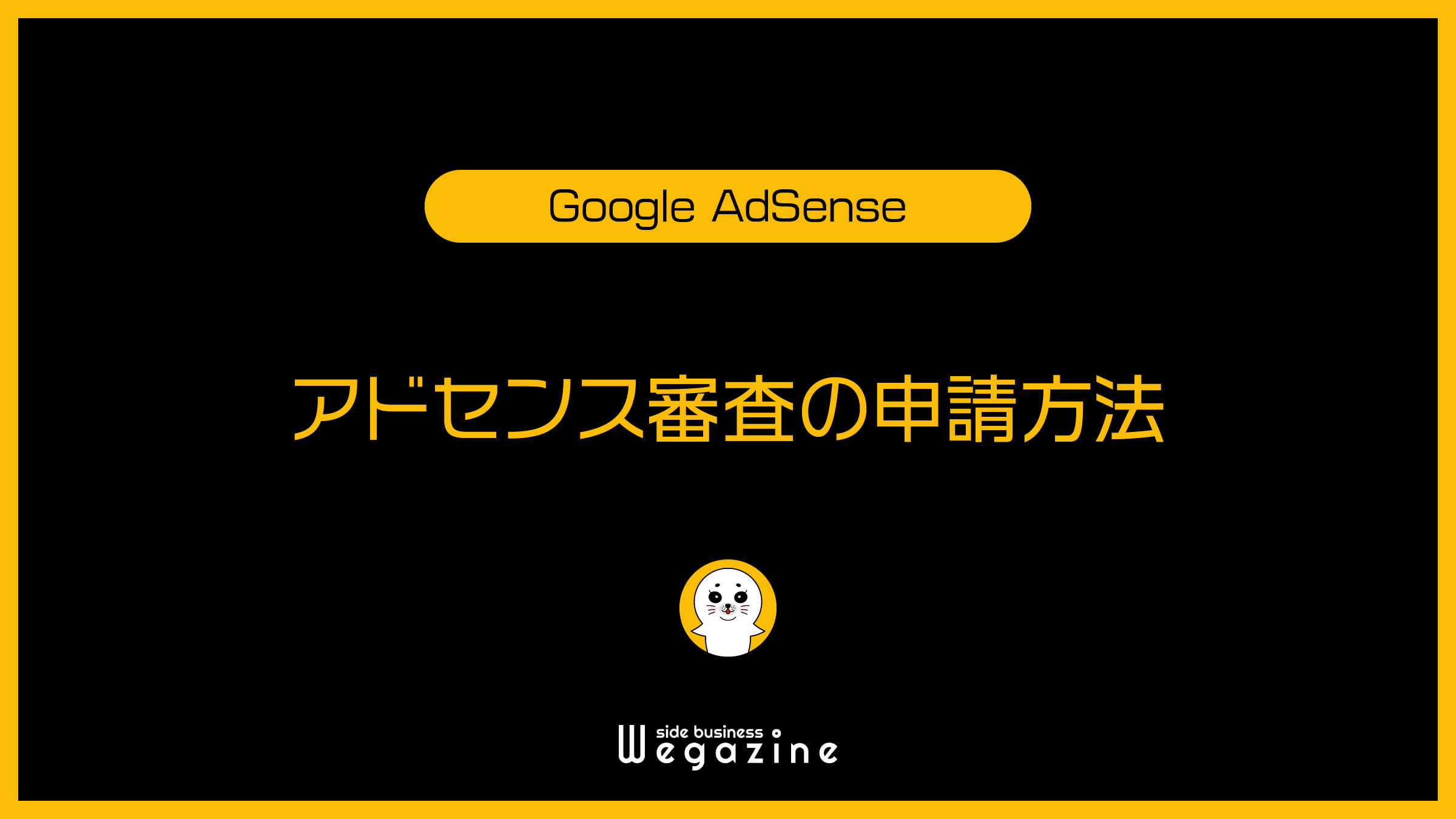
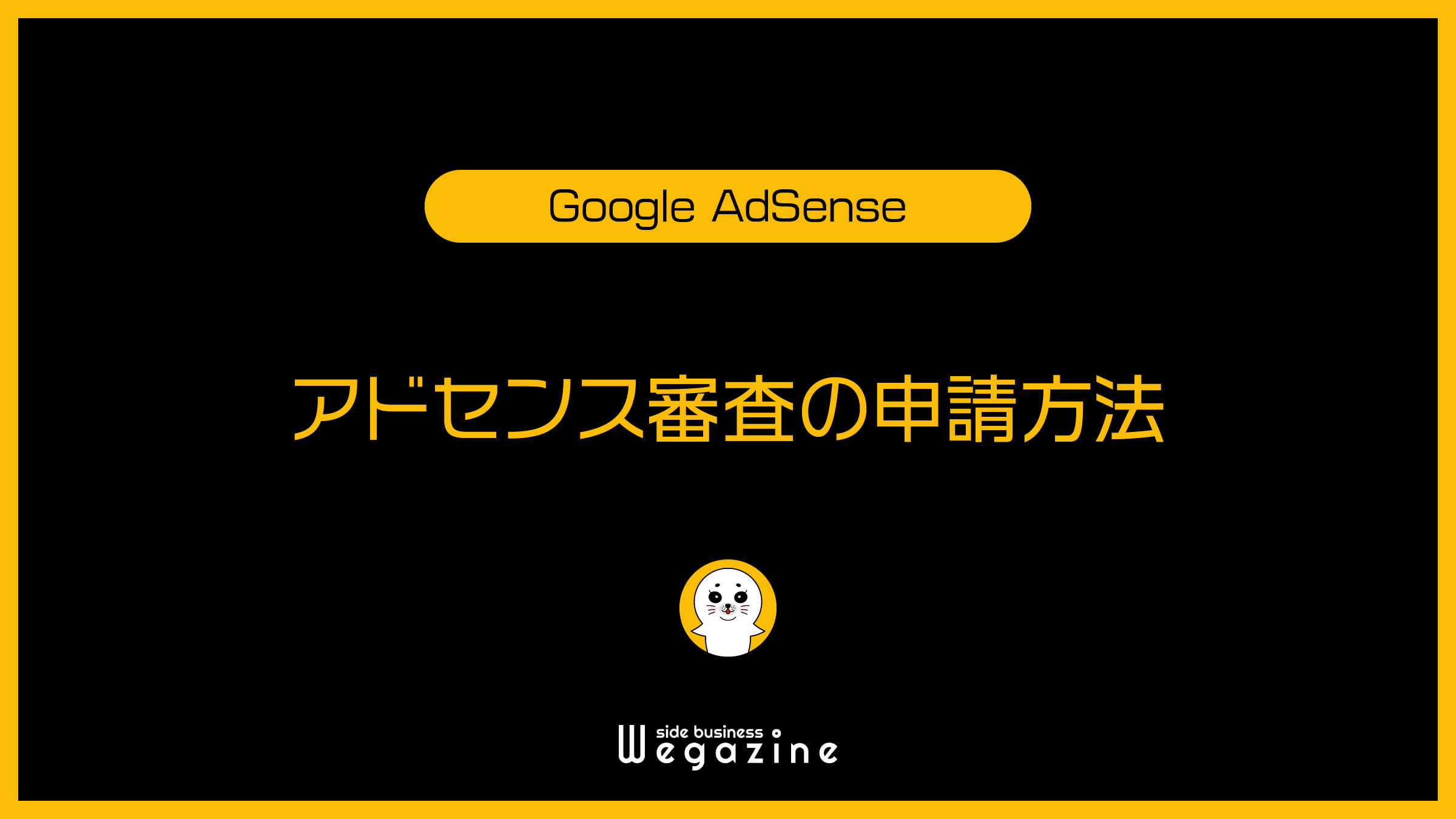
「Googleアドセンス審査の申請方法」について解説します。
申請には下記の手順で進めます。
当記事の手順通りに進めれば申請は2分で完了できます。
【STEP1】Googleアカウントを取得する(持っていない方のみ)
Googleアドセンスは、Googleが提供しているサービスなので、Googleアカウントを取得しておく必要があります。
Googleアカウントは誰でも無料で登録できるサービスなので、登録がまだの方は事前に登録しておきましょう。
『Googleアカウントの作成方法』については下記の記事をご確認ください。


【STEP2】アドセンスアカウントを開設する
アドセンスアカウントの開設手順を図解マニュアル付で解説します。
【STEP3】アドセンス審査に申請する
アドセンス審査の申請手順を図解マニュアル付で解説します。
合格通知が届いた後の対応について
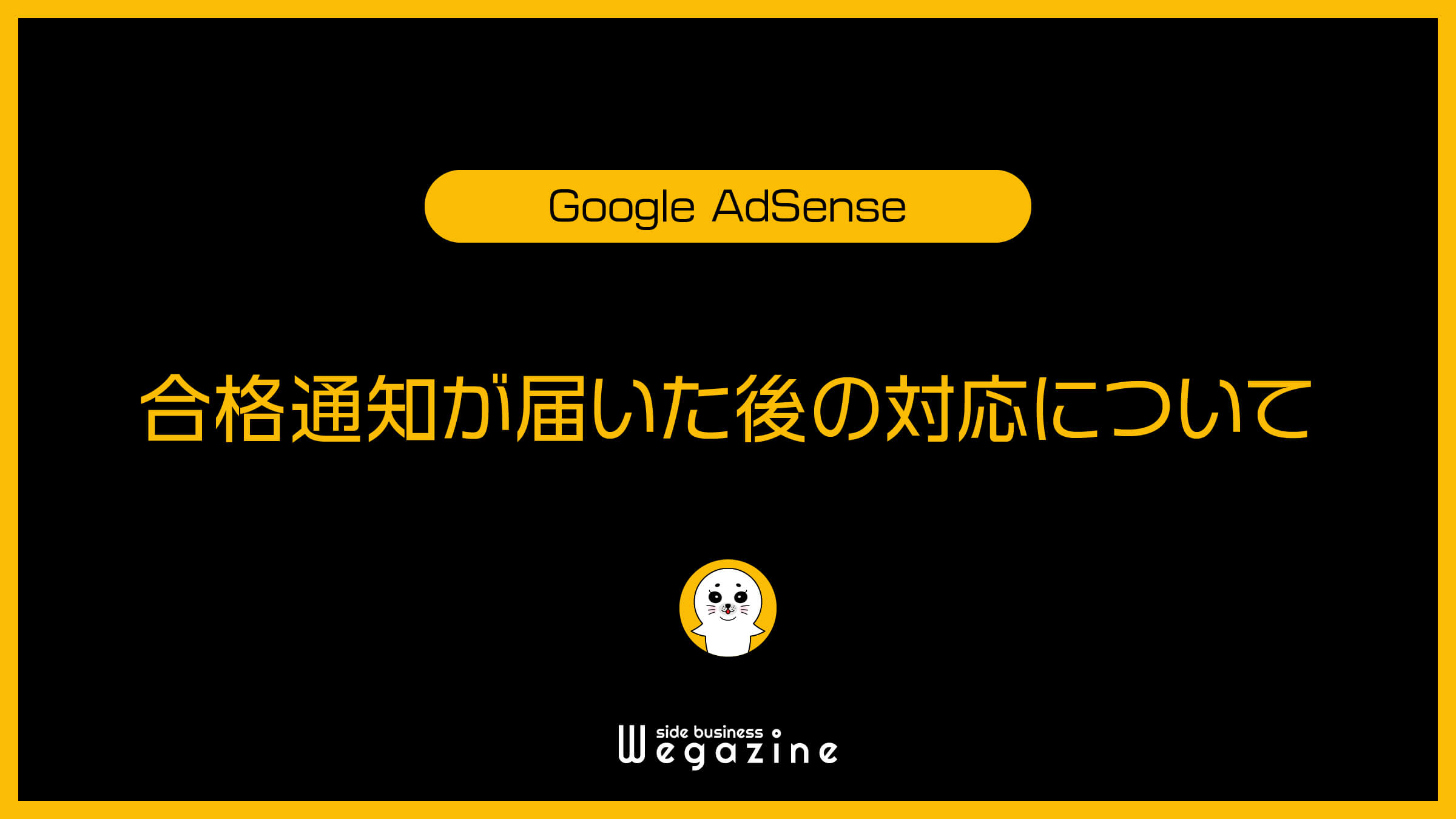
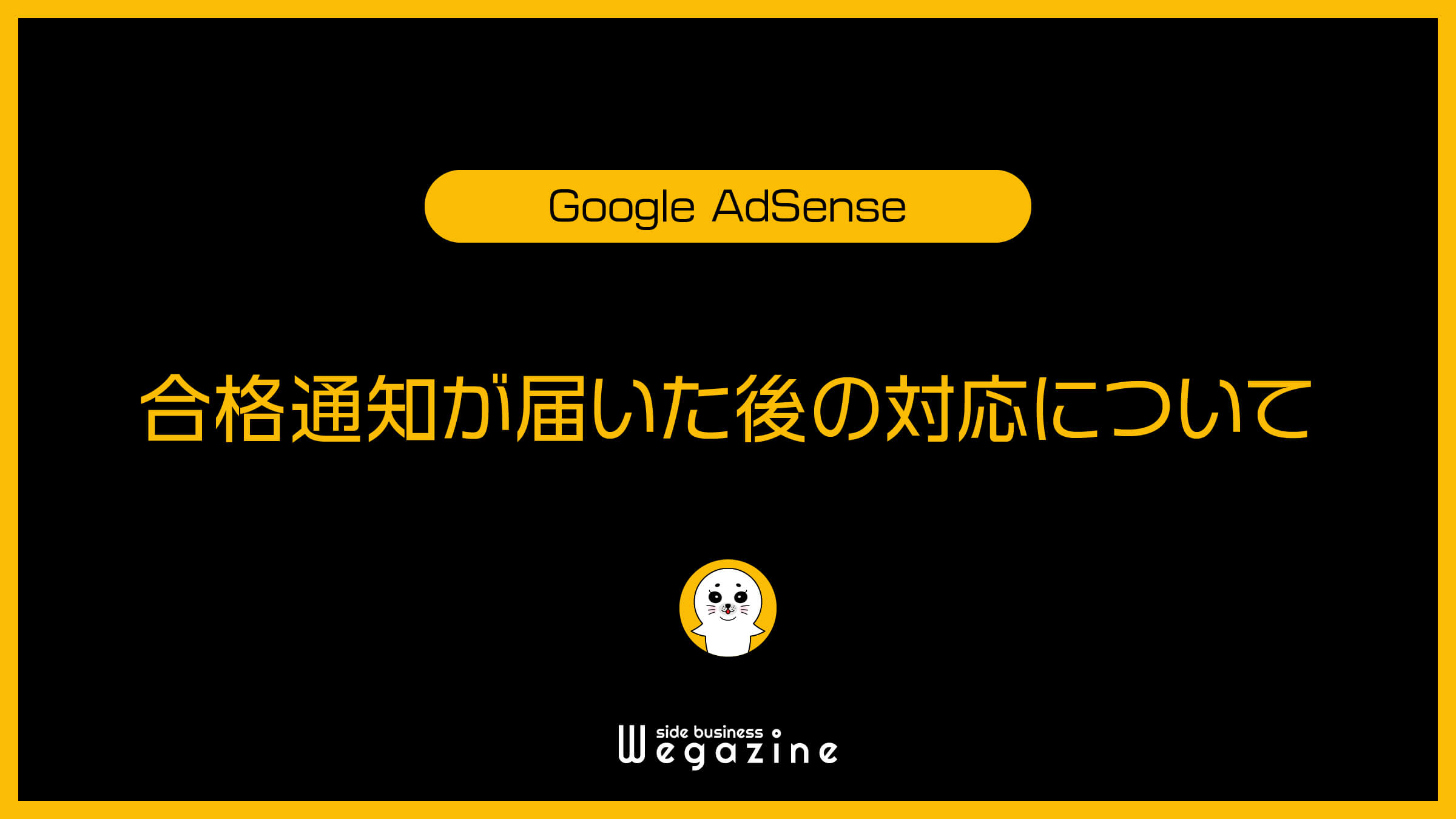
審査リクエストを出したら2週間以内にGoogleから合否の通知が届きます。
合格通知が届いた後の対応について解説します。
- アドセンス合格後にやること
- アドセンス広告の設置方法と効果的な位置
- アドセンス広告で月5万円稼ぐ方法
合格の場合は下記のメールが届きます
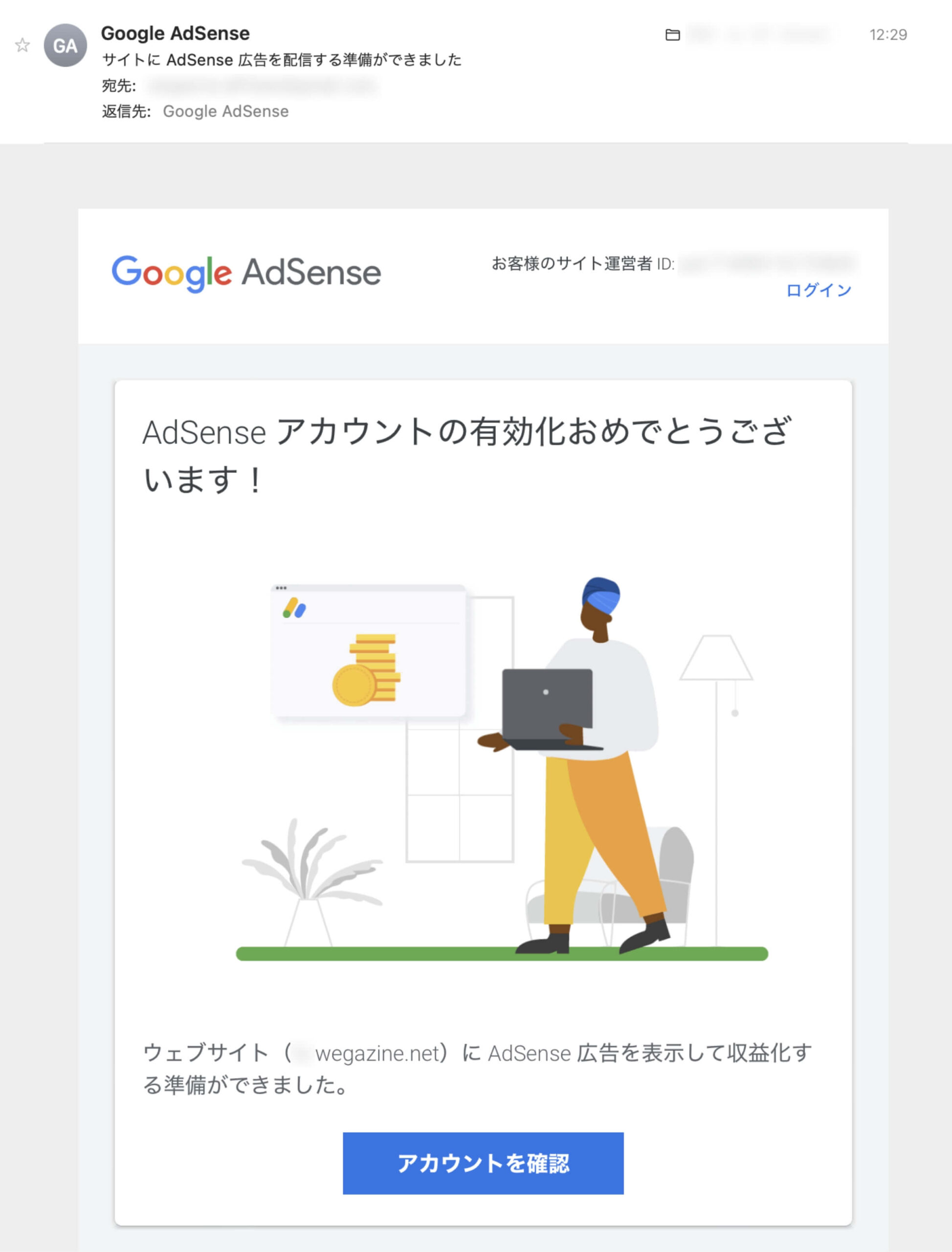
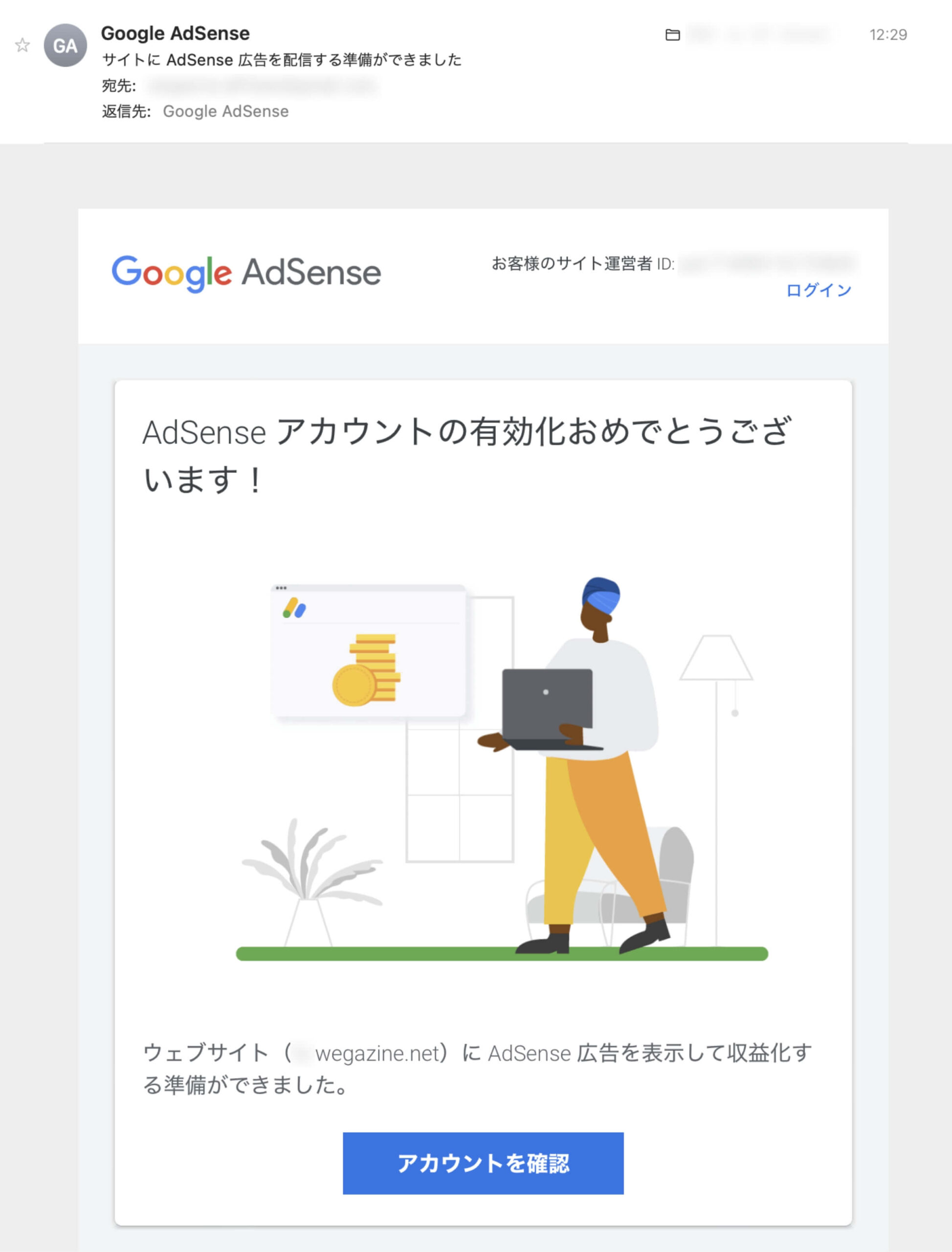
アドセンス合格後にやること
「Googleアドセンス合格後にやること」について詳しく知りたい方は、下記の記事をご確認ください。


アドセンス広告の設置方法と効果的な位置
「WordPressでアドセンス広告を設置する方法と効果的な位置」について詳しく知りたい方は、下記の記事をご確認ください。


アドセンス広告で月5万円稼ぐ方法
「Googleアドセンスで月5万円稼ぐ方法」について詳しく知りたい方は、下記の記事をご確認ください。


不合格通知が届いた後の対応について
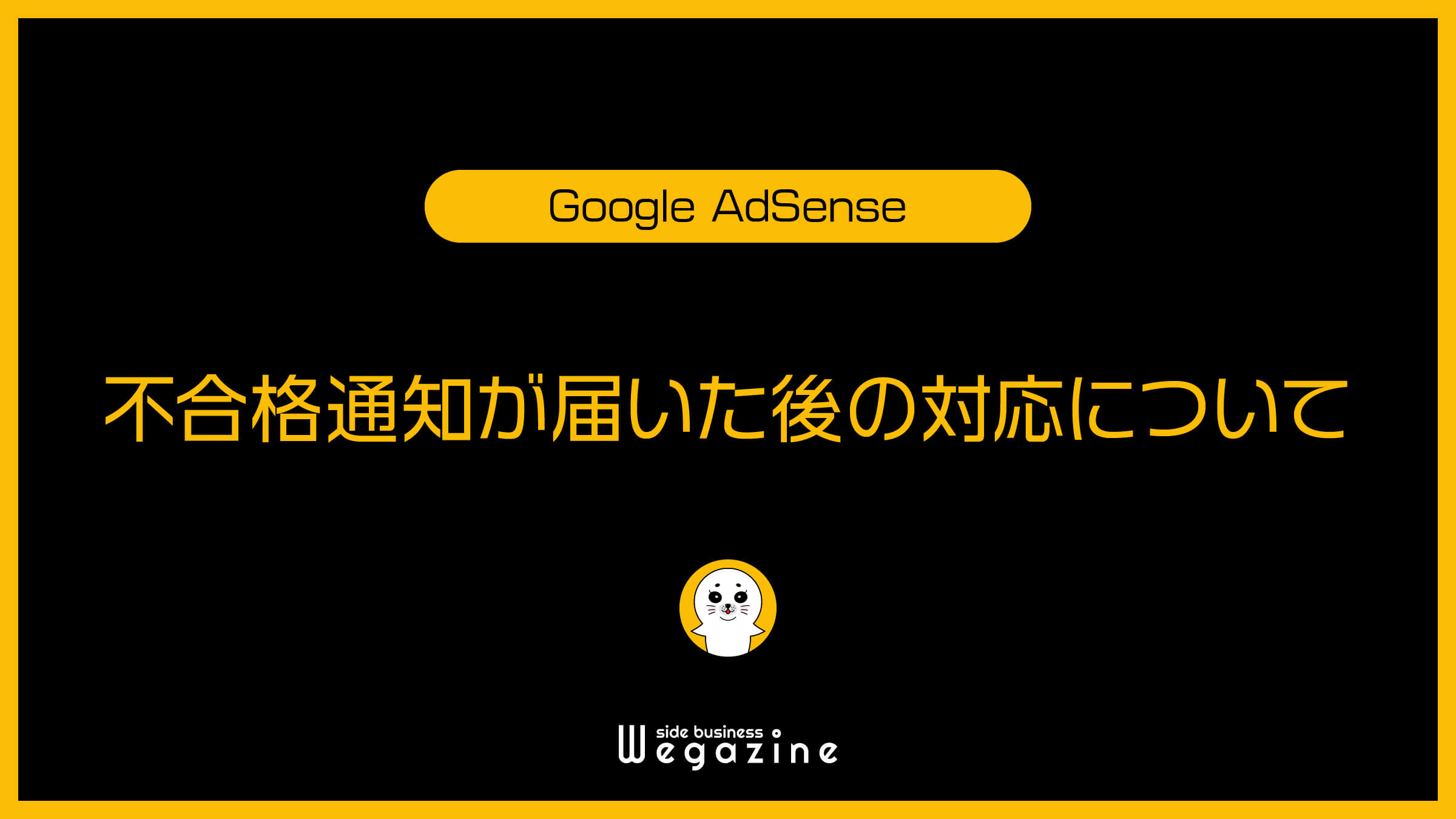
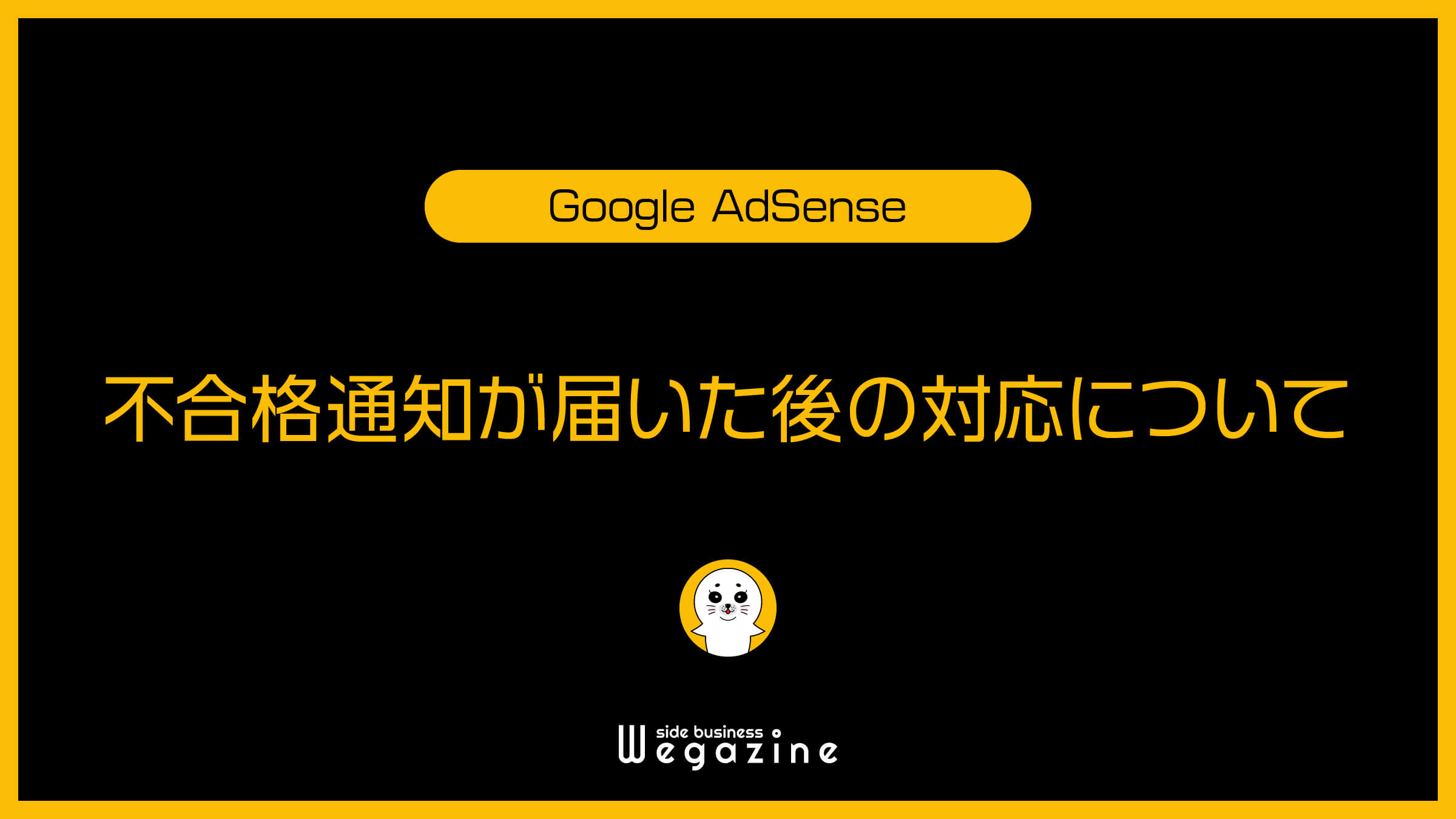
合格とは違って不合格だった場合に対応する内容について解説します。
- アドセンス審査で合格するポイント
- アドセンス審査に何度も落ちた時の改善ポイント
不合格の場合は下記のメールが届きます
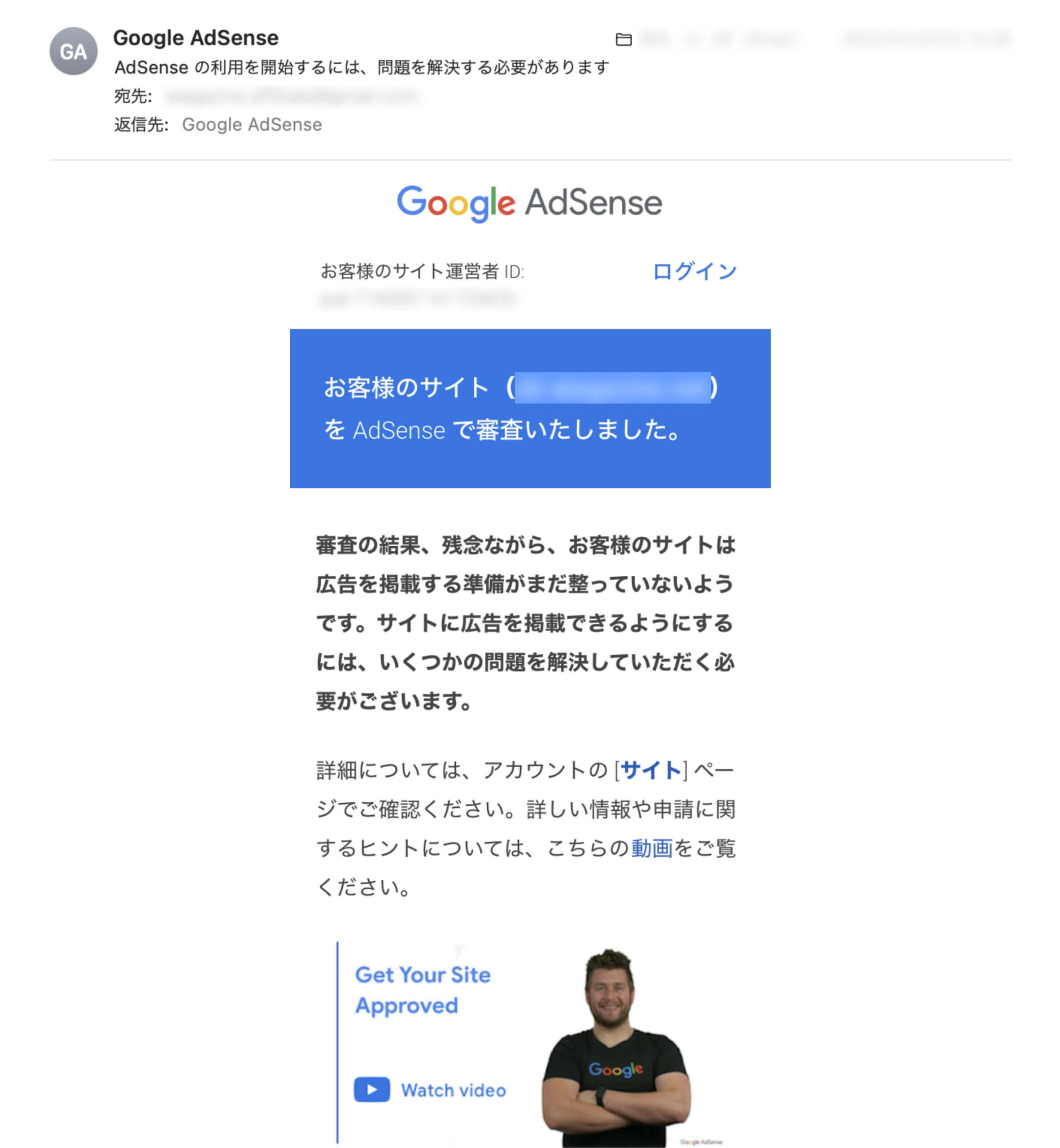
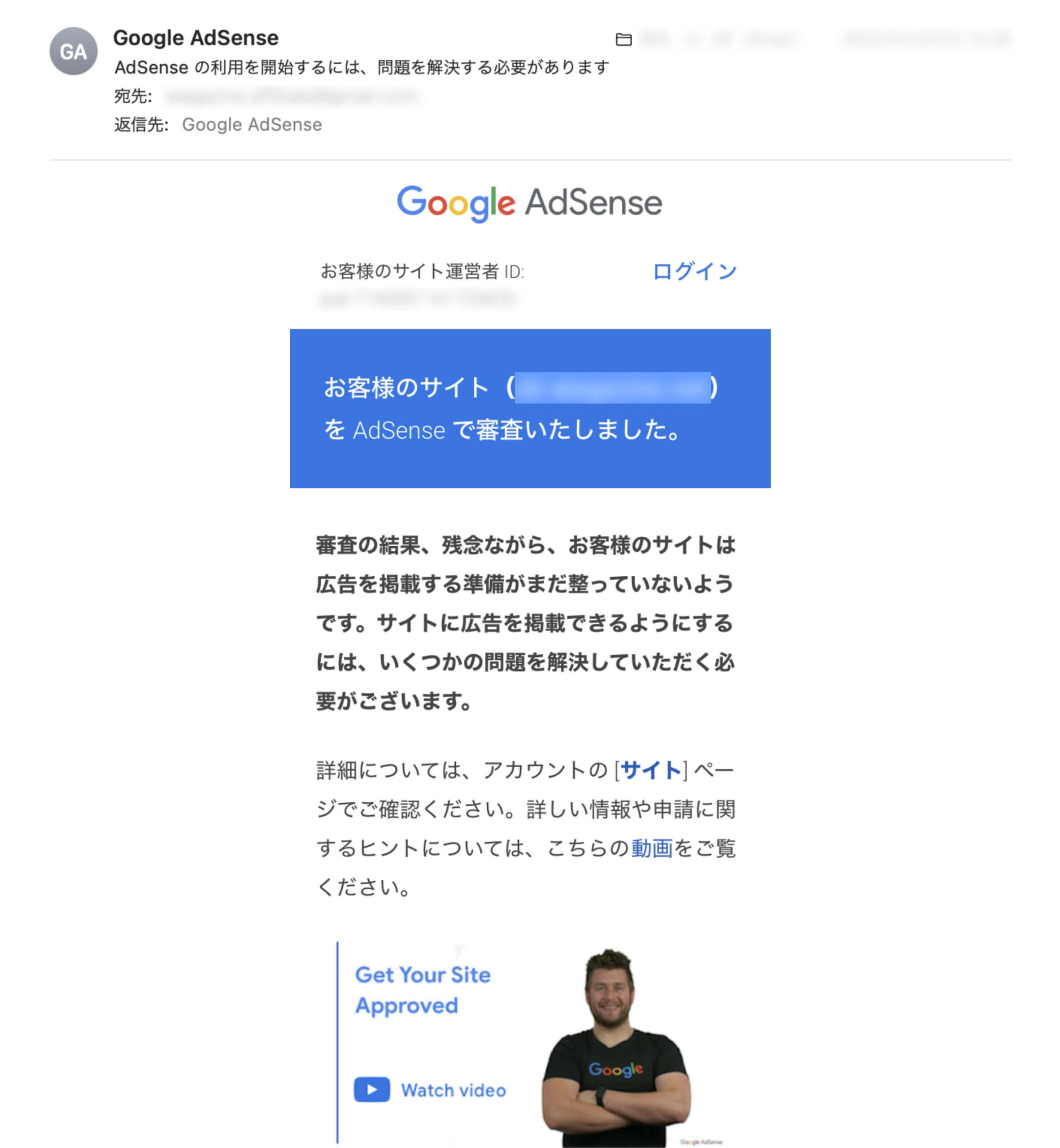
これが噂の「腕組みおじさん」です…
不合格通知がくるとショックですよね。
私も不合格になった経験があるので、何を改善すべきかもわかるようになりました。
不合格通知が届いたら、アドセンスにログインして落ちた理由を確認して改善しましょう。
アドセンス審査で合格するポイント
「アドセンス審査で合格するポイント10選」について詳しく知りたい方は、下記の記事をご確認ください。


アドセンス審査に何度も落ちた時の改善ポイント
「アドセンス審査に何度も落ちた時の改善ポイント」について詳しく知りたい方は、下記の記事をご確認ください。


Googleアドセンスの仕組みと収益構造について
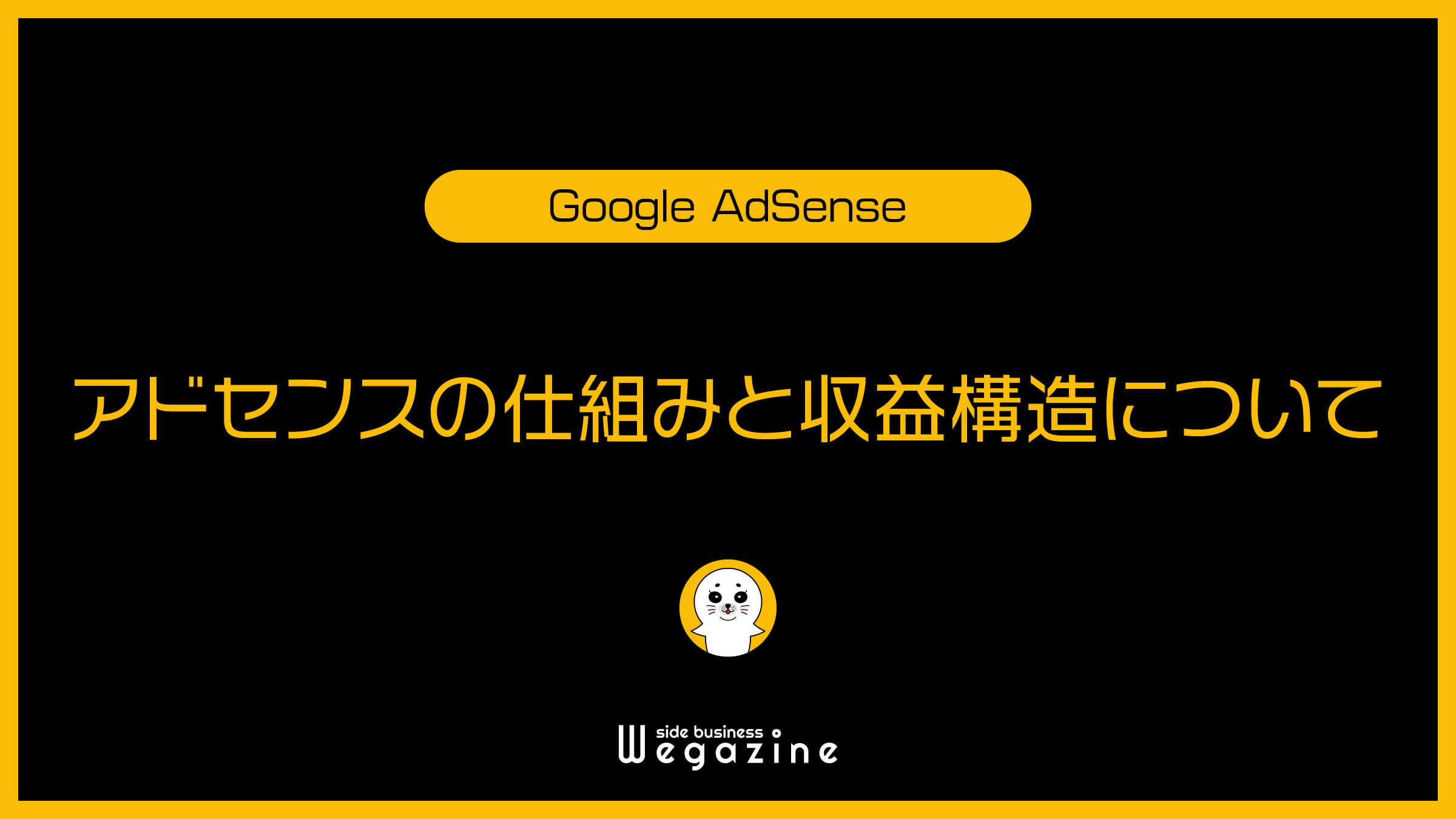
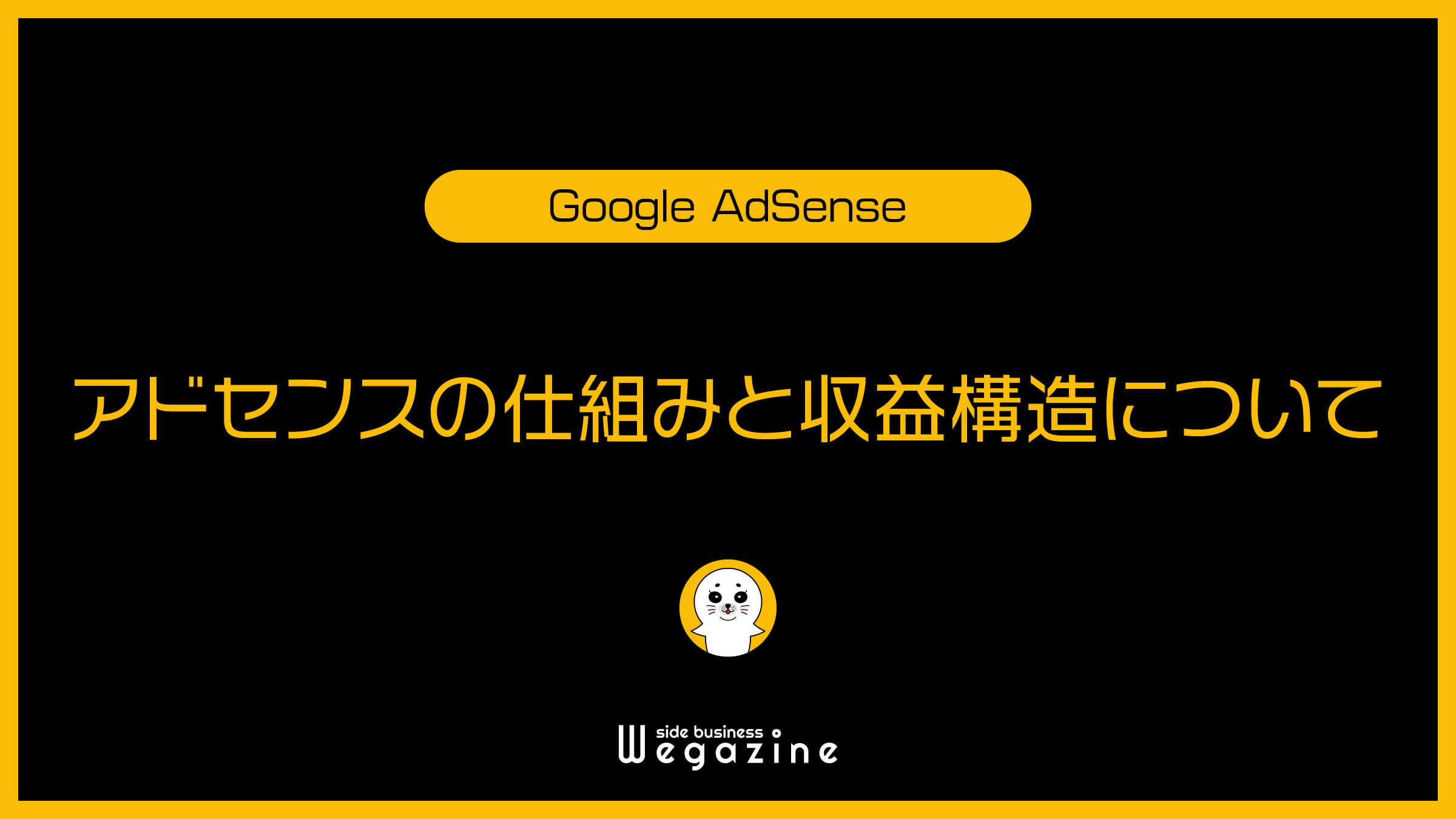
Googleアドセンスで稼ぐために知っておくこととして、アドセンスの仕組みと収益構造について解説します。
アドセンスの仕組み
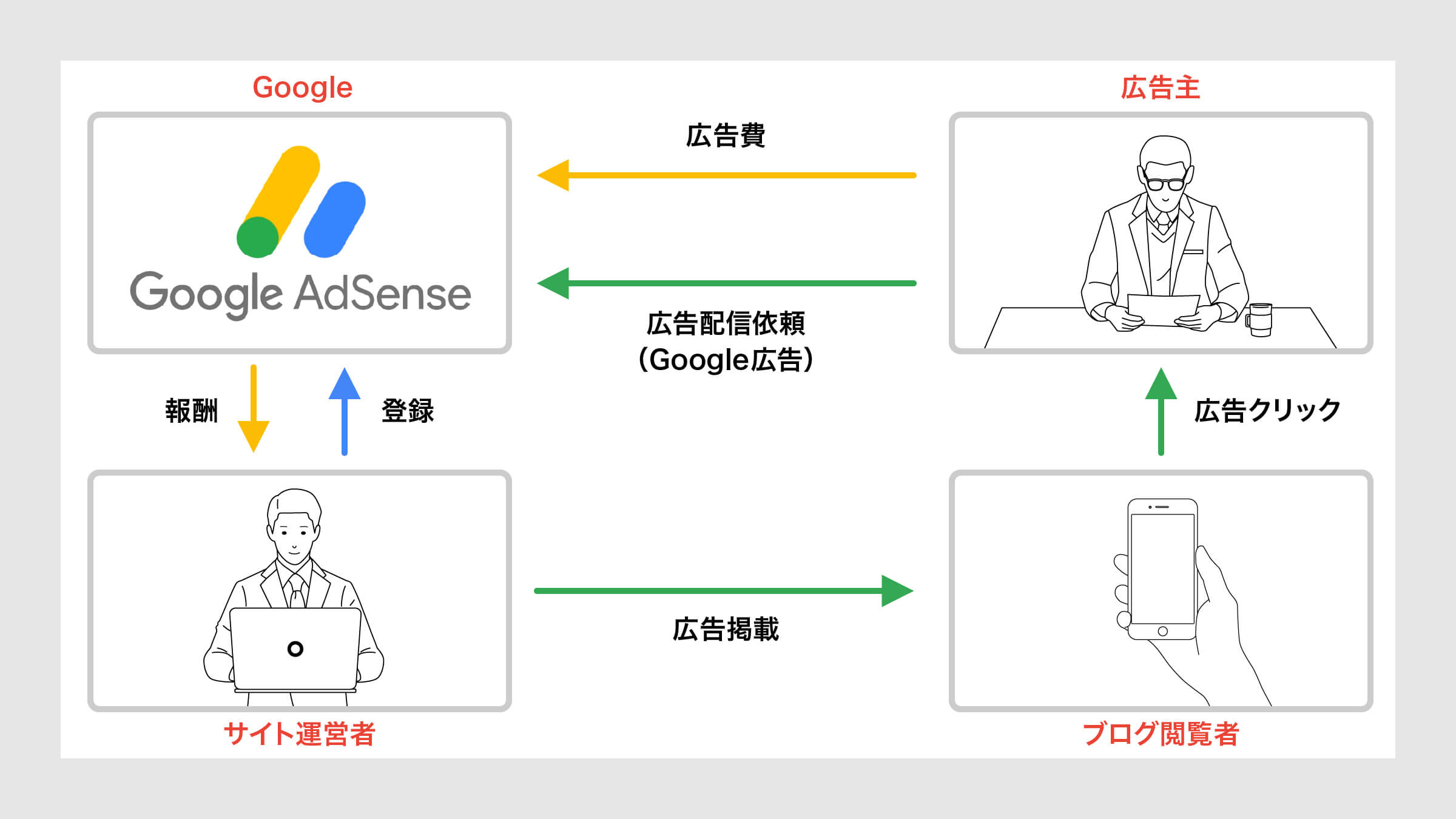
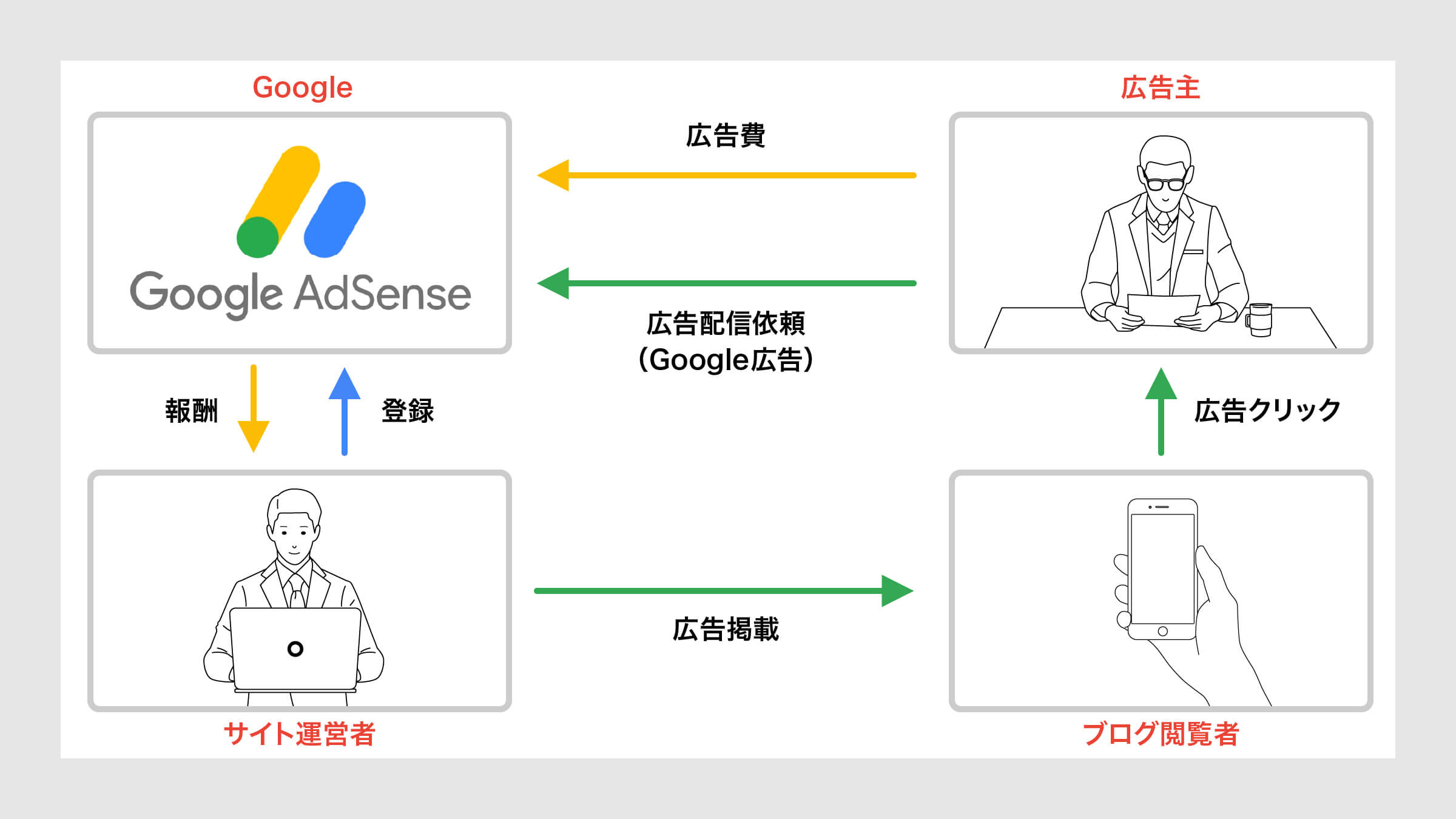
Googleアドセンスは、上記の図にある通りGoogleが中心となって、広告の受注から配信、報酬支払いまでのプラットフォームを提供しています。
- 広告主
-
Googleの広告枠に広告配信を依頼する企業やメーカー(クライアント)
-
Google広告、Googleアドセンスのプラットフォームを提供(仲介)
- サイト運営者
-
Googleアドセンス広告を掲載するブログやWebサイト運営者(あなた)
- サイト閲覧者
-
あなたの運営するサイトに訪問して広告をクリックするユーザー(訪問者)
Googleが提供するGoogle広告サービスに広告配信の設定と依頼を行います。
Googleアドセンスの審査に合格したブログやWebサイトに広告主の広告が掲載されます。
あなたが運営するブログやWebサイトに訪問したユーザーが広告をクリックします。
広告がクリックされることで広告主からGoogleに広告料が支払われます。(クリック報酬型広告)
広告がクリックされることで広告主から支払われた広告料の一部がGoogleからサイト運営者に支払われて収益化されます。(クリック報酬型広告)
Googleアドセンスでは、広告がクリックされることで報酬が発生する仕組みです。
収益化の仕組みは、Googleが提供するプラットフォームで自動的に管理されており、サイト運営者は広告タグをブログやWebサイトに設置するだけで、簡単に広告の掲載を行うことができます。
アドセンスはクリック報酬型広告
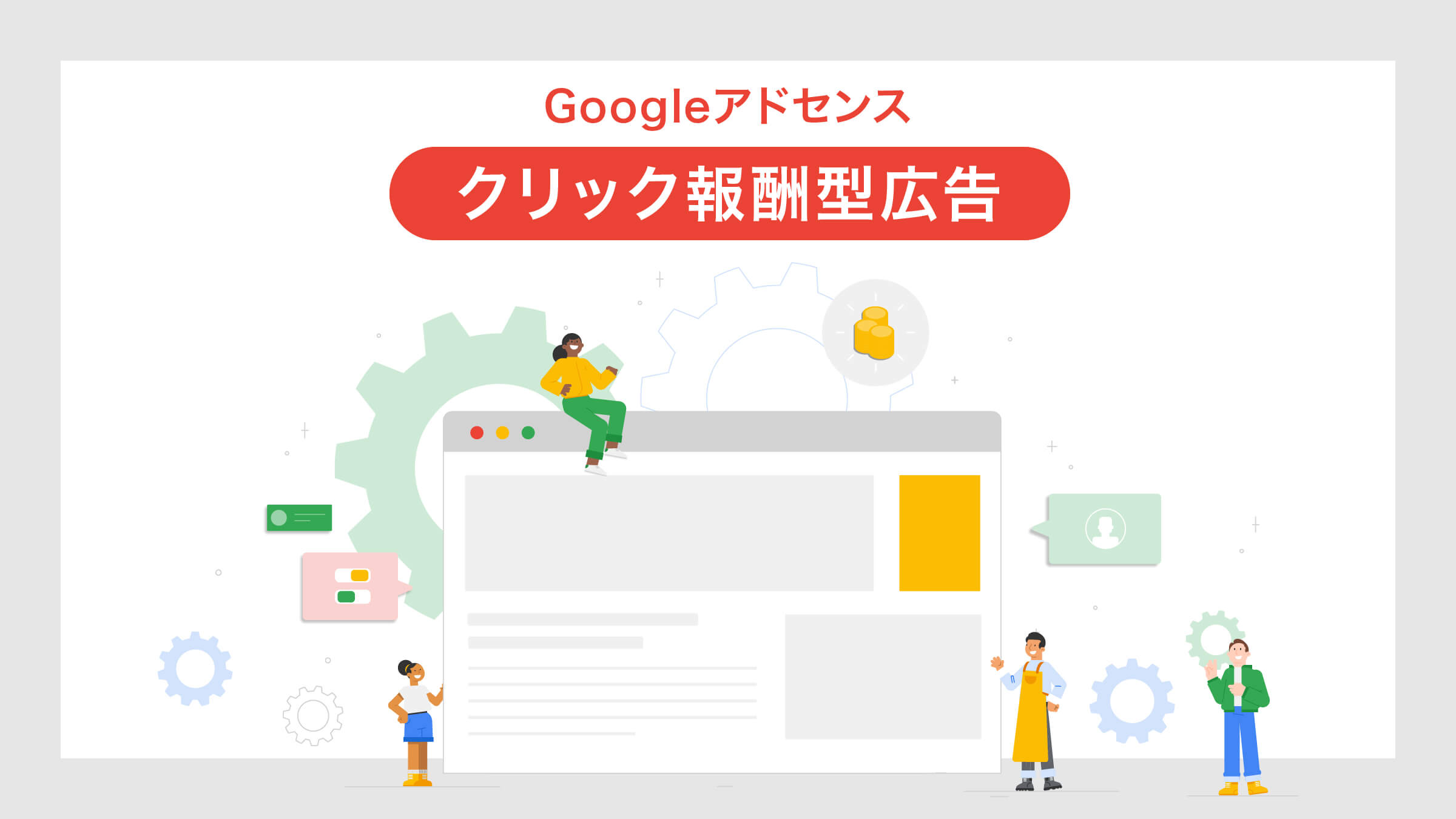
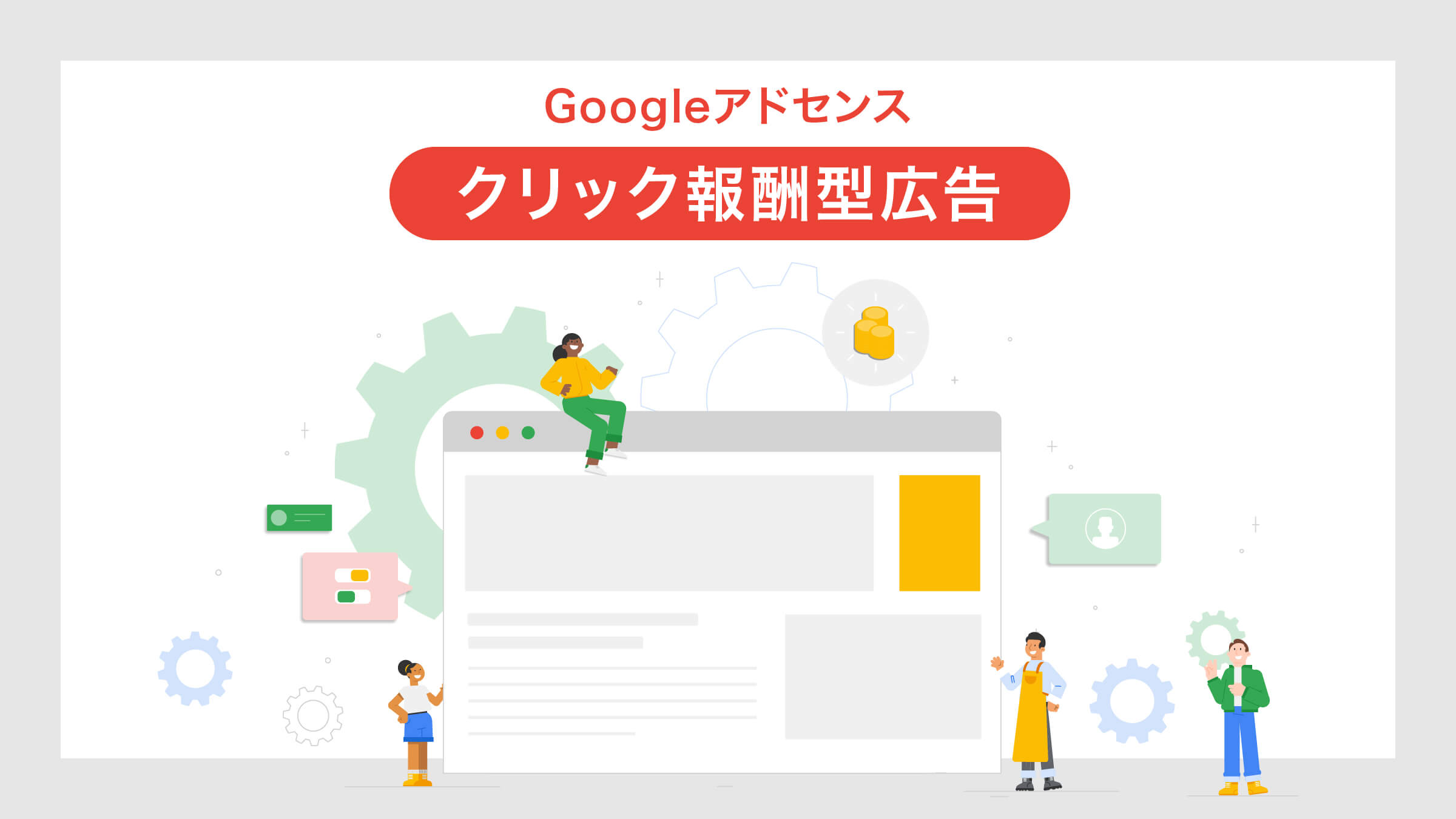
Googleアドセンスは、広告バナーをクリックすることで報酬が発生する「クリック報酬型広告」です。
広告がクリックされるたびに、広告主からGoogleに広告料が支払われて、その一部がサイト運営者に支払われます。
収益化するには広告をクリックしてもらう必要があります。
アドセンス報酬の計算式は下記です。
- クリック単価=CPC
- クリック率=CTR
- ページビュー=PV
広告のクリック単価は、クリックされた広告の種類や分野によって異なります。
例えば、金融(クレジットカードなど)・保険・教育・転職などの分野ではクリック単価の平均が高単価の100円以上になることもありますが、一般的な平均クリック単価は「20円〜30円」と言われています。
広告のクリック率は、運営中のブログやWebサイトに訪問したユーザーが、Googleアドセンス広告をクリックする確率のことです。
あなたが運営するサイトのジャンルや記事の構成によってクリック率は左右されますが、一般的には「1%〜2%」と言われています。
掲載ページのPV数は、運営中のブログやWebサイトに設置した「アクセス解析ツール(Googleアナリティクス)」で調べて見てください。
- クリック単価=20円〜30円
- クリック率=1%〜2%
- ページビュー=Googleアナリティクスで確認
『WordPressブログにGoogleアナリティクスを登録・設置』については下記の記事をご確認ください。


アドセンスの平均報酬額を算出
Googleアドセンスの報酬額を平均値を元に計算してみましょう。
- クリック単価=20円〜30円
- クリック率=1%〜2%
- ページビュー=Googleアナリティクスで確認
1日1,000PVあった場合の計算では「1日あたり375円の収益化」が行える計算になります。
1ヶ月間、毎日1,000PVあったとして、30日間で「375円×30日=11,250円」の収益となります。
「Googleアドセンスで月5万円稼ぐ方法」について詳しく知りたい方は、下記の記事をご確認ください。


アドセンスで利用できる広告
Googleアドセンスには、大きく分けて「広告ユニット(手動広告)」と「自動広告」の2種類の広告配信方法があります。
それぞれの違いは下記になります。
- 自由に広告を設置できる
- 広告の管理と運用が大変
- 広告の管理と運用が簡単
- 広告の設置場所を選べない
「アドセンス広告ユニットの設定方法とメリット・デメリット」について詳しく知りたい方は、下記の記事をご確認ください。
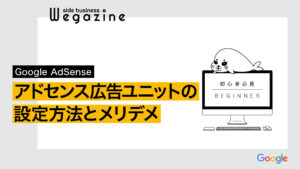
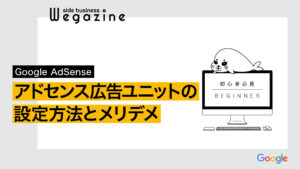
「アドセンス自動広告の設定方法とメリット・デメリット」について詳しく知りたい方は、下記の記事をご確認ください。


Googleアドセンスのよくある質問
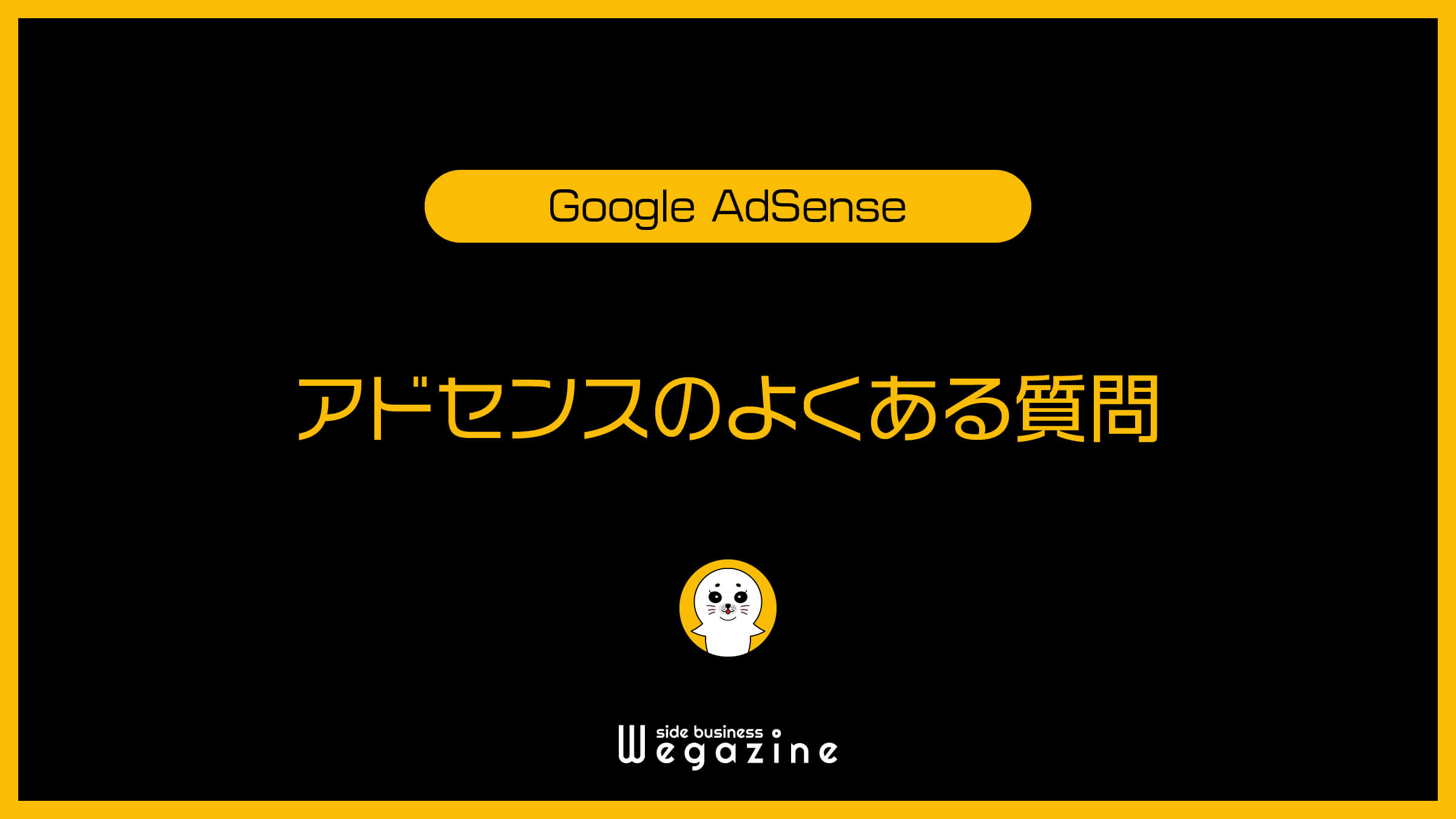
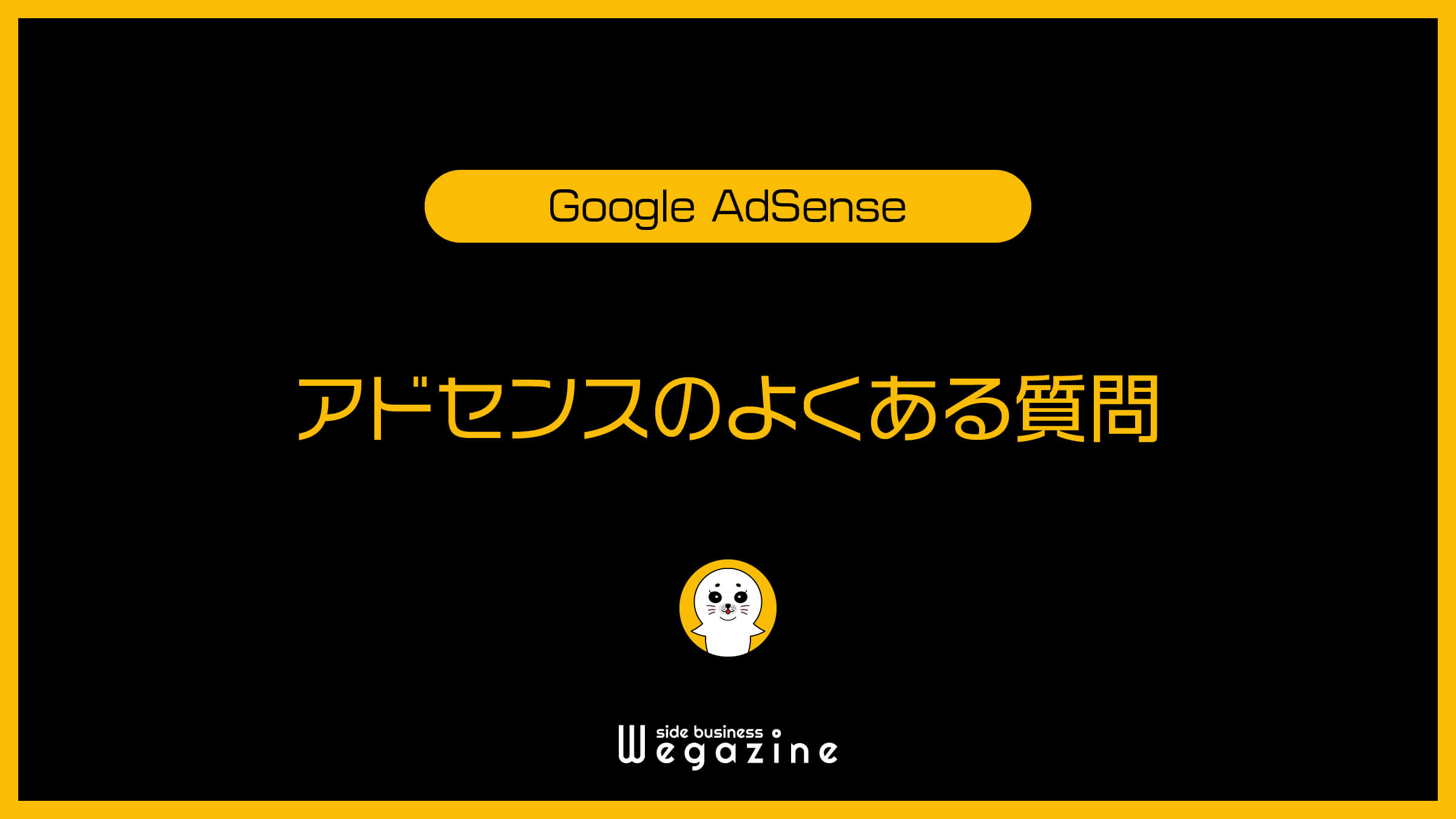
まとめ
当記事では「Googleアドセンスの始め方から収益化まで」について解説しました。
Googleアドセンスもブログも初めての方に向けて、アドセンスで収益化するまでの流れを紹介しました。
ブログ初心者の場合に無料ブログサービスから始めようと考える方が多いですが、ブログで稼ぎたいと本気で考えているならWordPressで本格的なブログを始めた方が、モチベーション高く長続きします。
実際稼いでいるブロガーの方で、無料ブログを利用している方はほとんどいません。
稼げるようになるタイミングで、結果的にWordPressブログに切り替える方がほとんどです。
その場合の手間を考えるのであれば、最初っからWordPressでブログを始める方が簡単です。
- アドセンスの始め方を初心者でもわかるように解説してほしい。
- ブログやWebサイトで稼ぐ方法が知りたい。
- 副業でブログを始めたい。
上記のような悩みや疑問について解説しましたが、解決できましたでしょうか?
ブログの開設方法からアドセンス審査の申請方法、審査合格後の収益化に至るまでのすべてを解説しました。
さらに深く知りたい方は、それぞれの関連記事についても確認してください。
すべての記事を読めば、あなたもGoogleアドセンスマスターです。
Googleアドセンスの始め方から収益化までを徹底解説(ブログ開設マニュアル付)は以上となります。
最後までご覧いただきありがとうございました。
WordPressブログを始めるなら「ConoHa WING」


\ 国内最速の高性能レンタルサーバー /
- 国内最速※の高性能レンタルサーバーです。
- 通常特典としてWINGパックを契約するとドメインが2つまで無料で使用できます。
- 常に最新の機能などのアップデートが行われています。
- 初期費用無料で月額費用も同レベルのサーバーに比べて安いです。
- WordPressかんたんセットアップ機能の利用で、レンタルサーバー・独自ドメイン・WordPress・デザインテーマ・独自SSLをまとめて申し込みすることができます。
- サーバー処理速度の計測結果は、日本国内シェアを90%以上占めたトップ10サービスの、各サービスの最下位プランをh2loadとApache Benchで5回計測した平均値です。
国内レンタルサーバーの中で処理速度がNo.1を謳っている圧倒的な高速サーバー「ConoHa WING(コノハウイング)」
サーバー運営は「東証プライム上場企業のGMOインターネット社」なので、安心してブログ運営に携わることができます。
国内最速の高速レンタルサーバー
当サイトも「ConoHa WINGのレンタルサーバー」を使用していますが、体感としてのサイト表示速度も高速です。




- WEXAL導入後の表示速度です。WEXALの導入方法はコチラをご確認ください。
アフィリエイター・ブロガーが使いたいレンタルサーバーでNo.1獲得
- アフィリエイター・ブロガーが使いたいレンタルサーバー No.1
- WordPress利用者満足度 No.1
- サポートデスク対応満足度 No.1


- 日本マーケティングリサーチ機構調べ 調査概要:2022年3月期_ブランドのイメージ調査
No.1獲得の賞を見ても分かるとおり、WordPressブログで人気の高い「ConoHa WING(コノハウイング)」を使わない手はないです。
この機会にぜひ、WordPressブログを始めてみてはいかがでしょうか。
ConoHa WINGでWordPressブログを始めようと考えている方は、下記の記事をご確認ください。
「ConoHa WINGでWordPressブログの簡単な始め方」について詳しく知りたい方は、下記の記事をご確認ください。


高速で高機能なWordPressテーマ「SWELL」
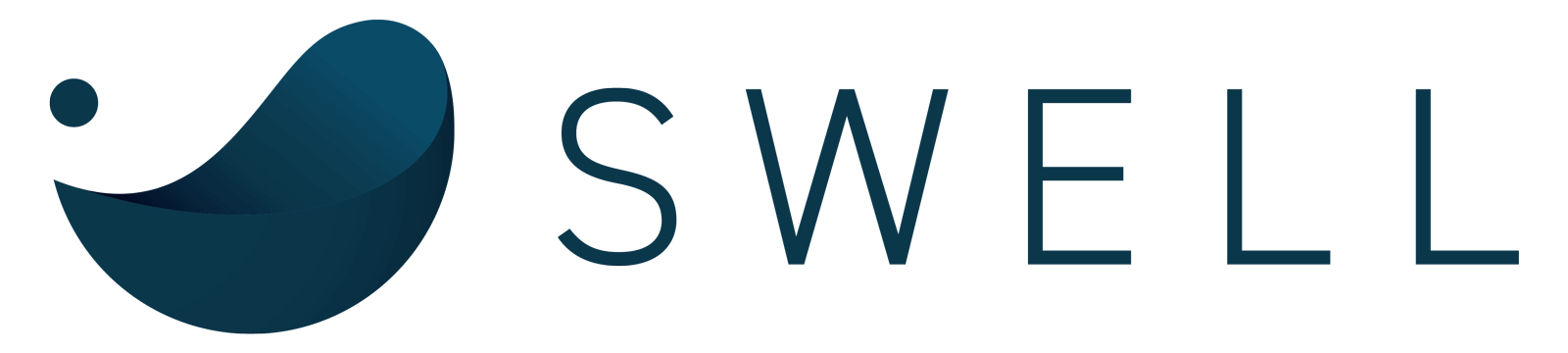
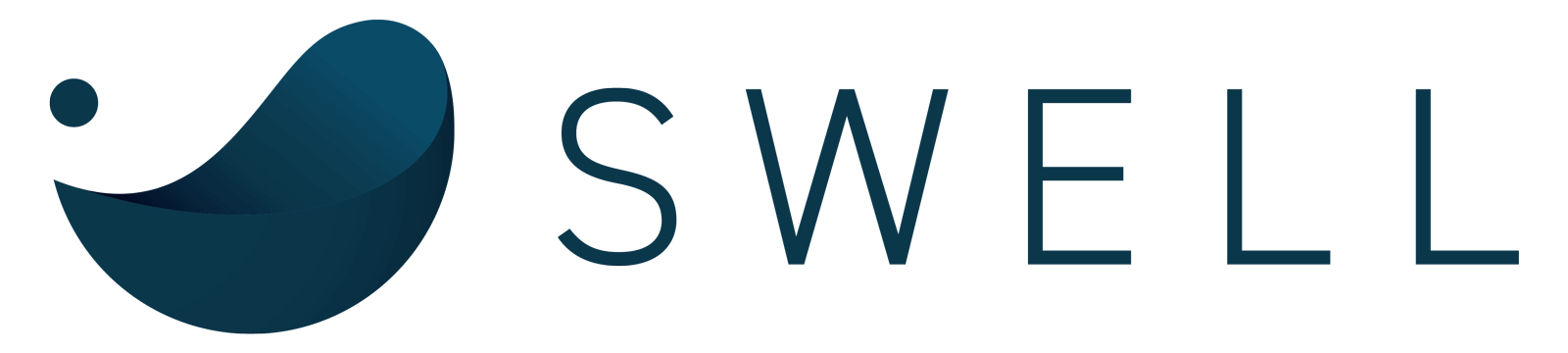
\ WordPress高機能テーマ /
SWELL(スウェル)とは、「シンプルなのに、高機能」をコンセプトに開発されたWordPressの有料テーマです。
「SWELL」の開発者はWordPressデベロッパーの了さん(@ddryo_loos)です。
SWELLが追求したのは使いやすさとデザイン性
使用者のモチベーションが高まるデザインに、ストレスを感じない使い心地がSWELLへの満足度を高めています。
デザインセンスが無くてもSWELLならオシャレで綺麗なデザインに仕上がります。
SWELLが目指すのは常に進化し続けるテーマ
常に進化し続けるテーマとは、WordPressの最新バージョンに準拠し、最新のSEO技術や高速化に最適化するテーマです。
WordPressやプログラミング言語が進化し続ける限り、SWELLも進化し続けます。




- WordPressテーマ「SWELL」
- レンタルサーバー「ConoHa WING」
SWELLの価格
| 商品名 | WordPressテーマ SWELL |
| 販売価格 | ¥17,600(税込) (※ お支払いは一度限りです。月額や年額ではありません。) |
| 販売元 | 株式会社LOOS |
| 動作必須環境 | PHP 7.3 以上。 WordPress 5.5 以上。 (推奨:5.6 ~) ※ 「必須」環境を満たしていない場合はエラーが発生します。推奨バージョン未満では、ブロック機能が一部使えません。 ※ WordPress.comでは利用できません。SWELLはインストール型WordPress.org向け商品です。 |
| 対応ブラウザ | Edge / Chrome / Firefox / Safari (各最新版) |
| 決済方法 | クレジットカード ( VISA / Master / AMEX / JCB ) ※ 銀行振り込みでの購入は対応できません。 |
| ライセンス | SWELLはGPL100%テーマです。 ライセンス制限はなく、複数サイトでご自由にご利用頂けます。 |
- 2022年7月15日現在
WordPressテーマ「SWELL」について詳しく知りたい方は、下記の記事もご確認ください。
『SWELLの購入方法・導入方法・初期設定』については下記の記事をご確認ください。